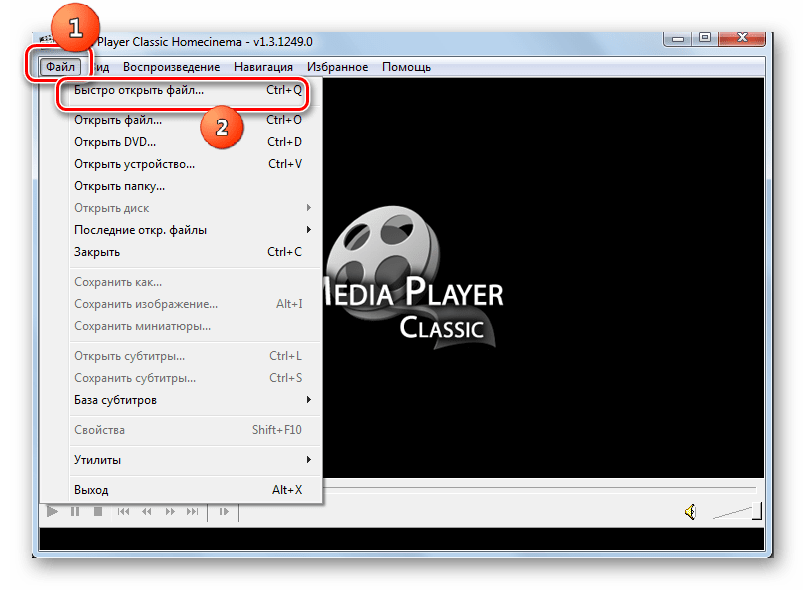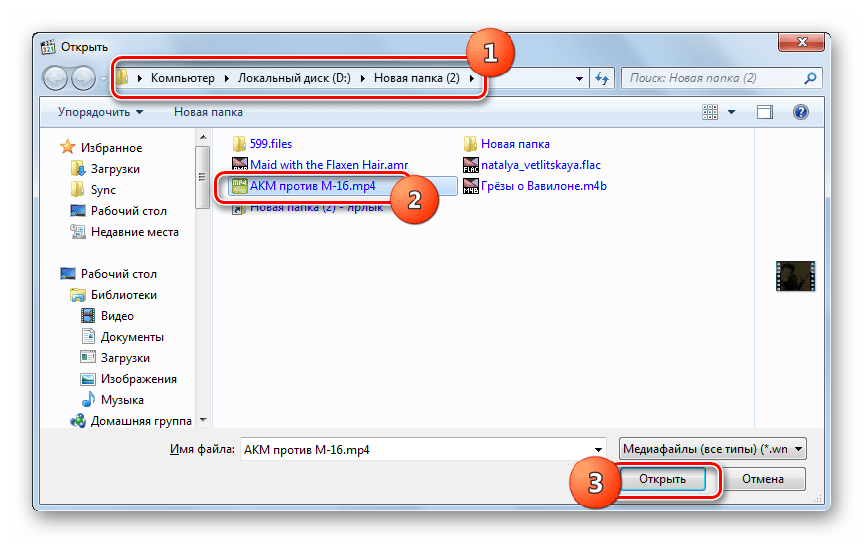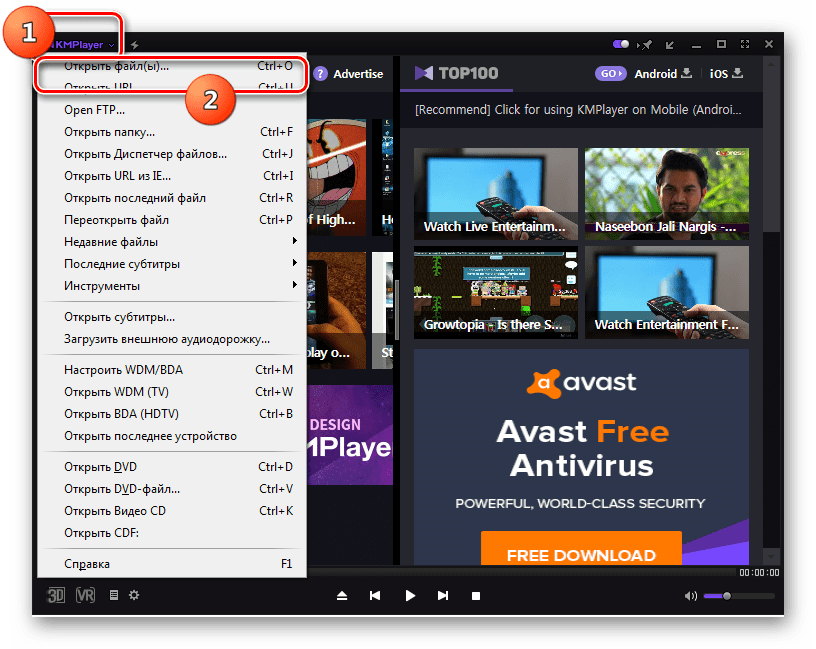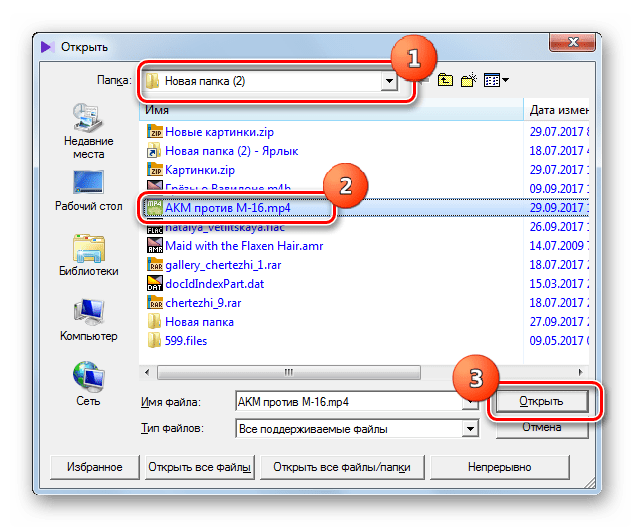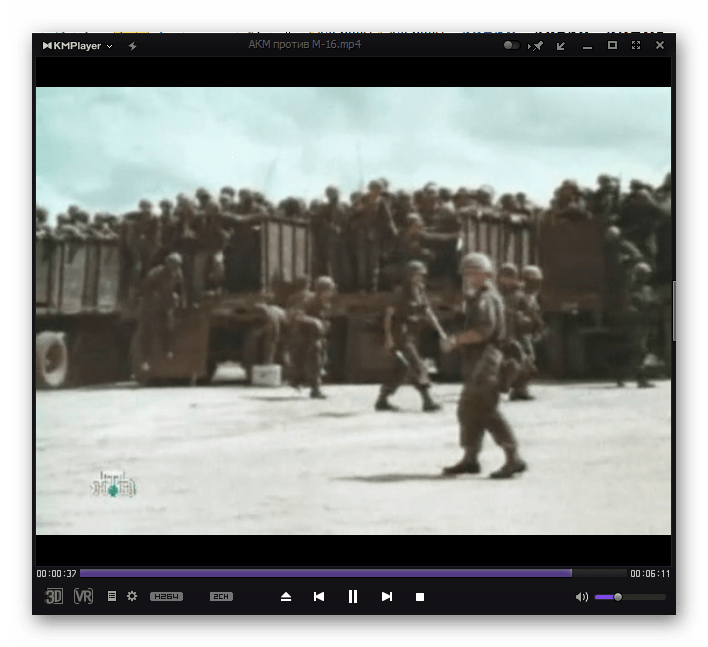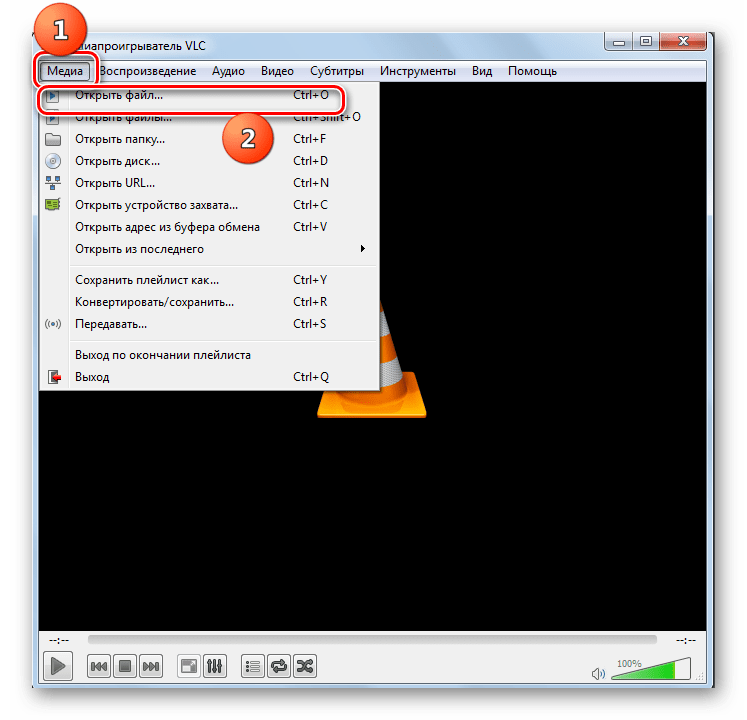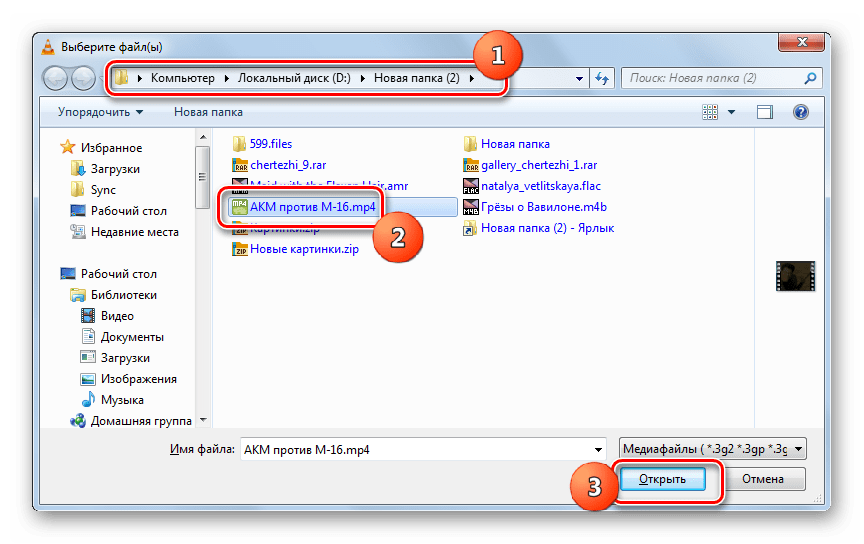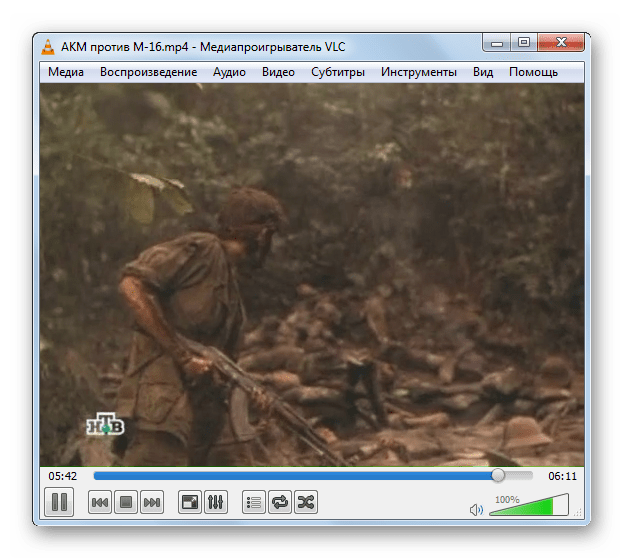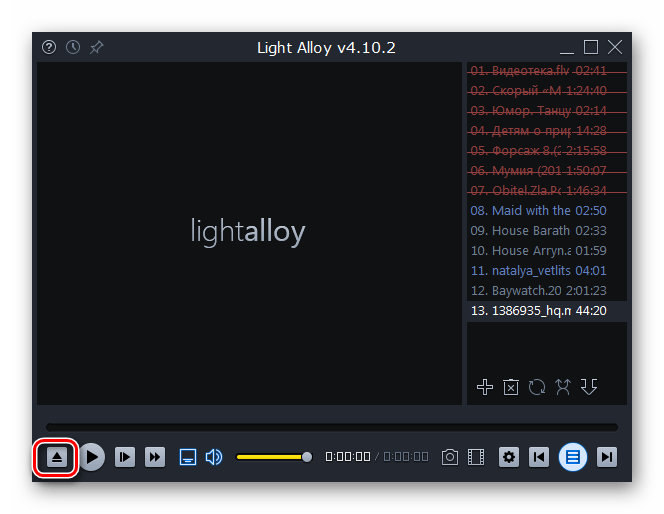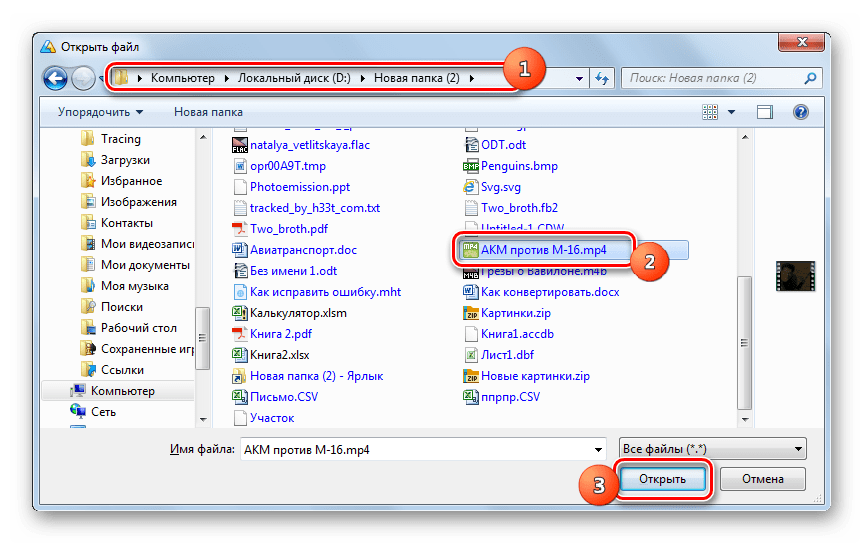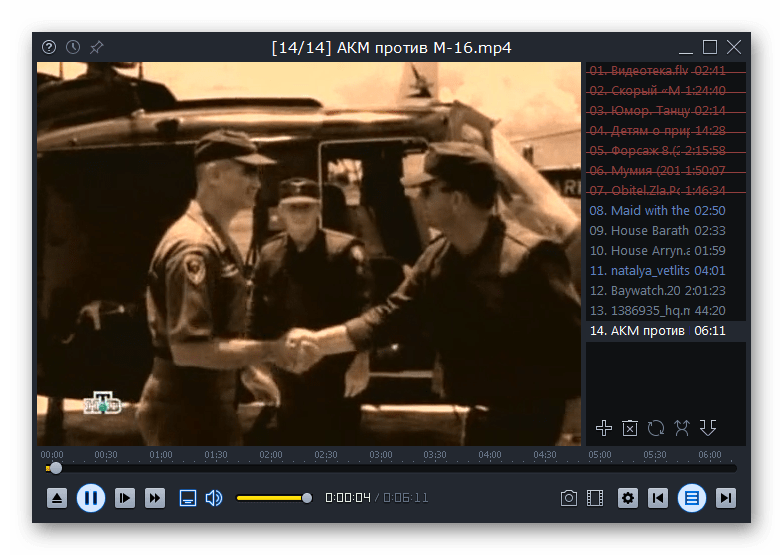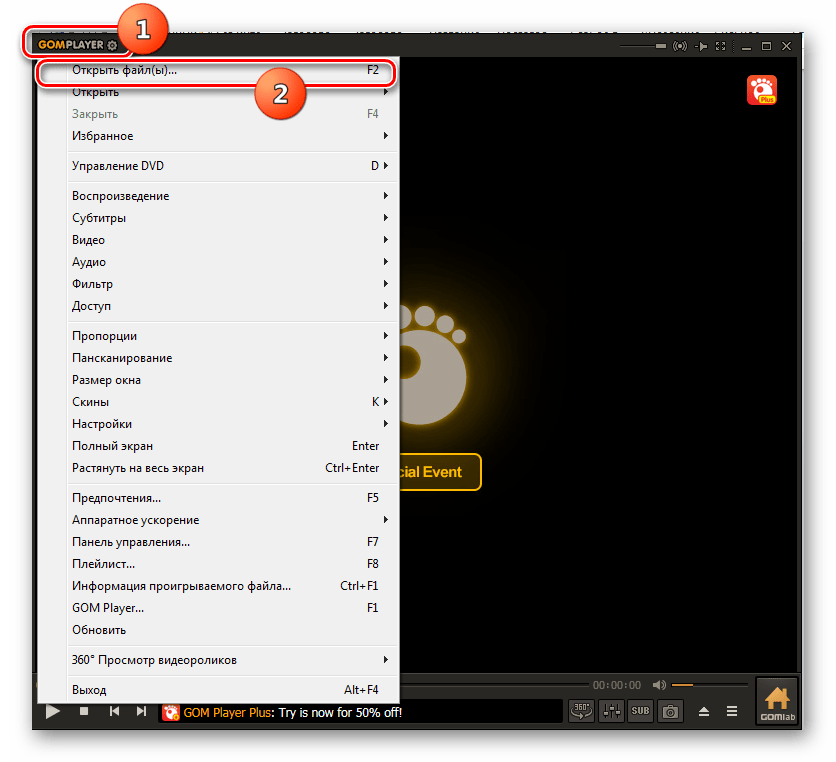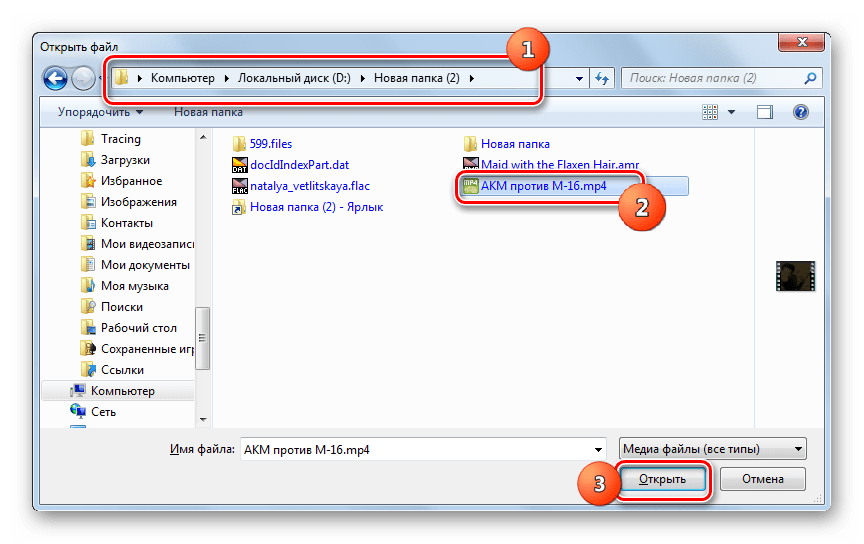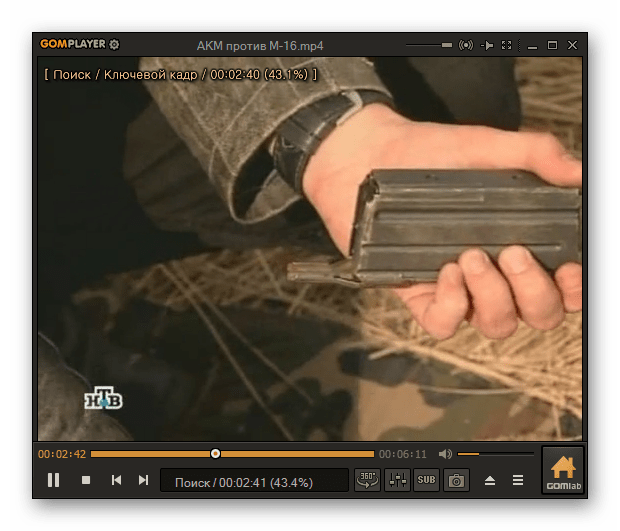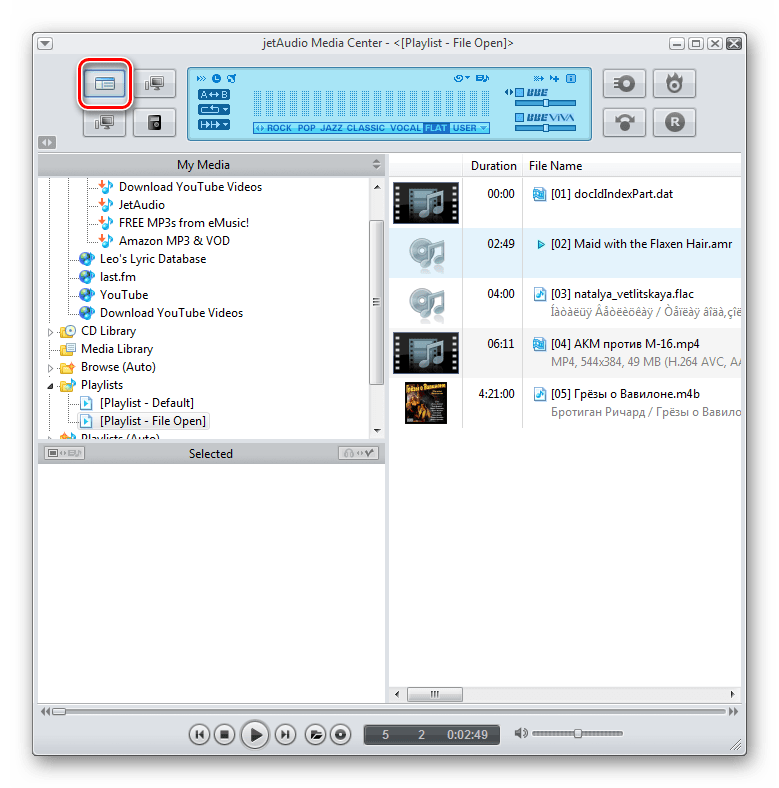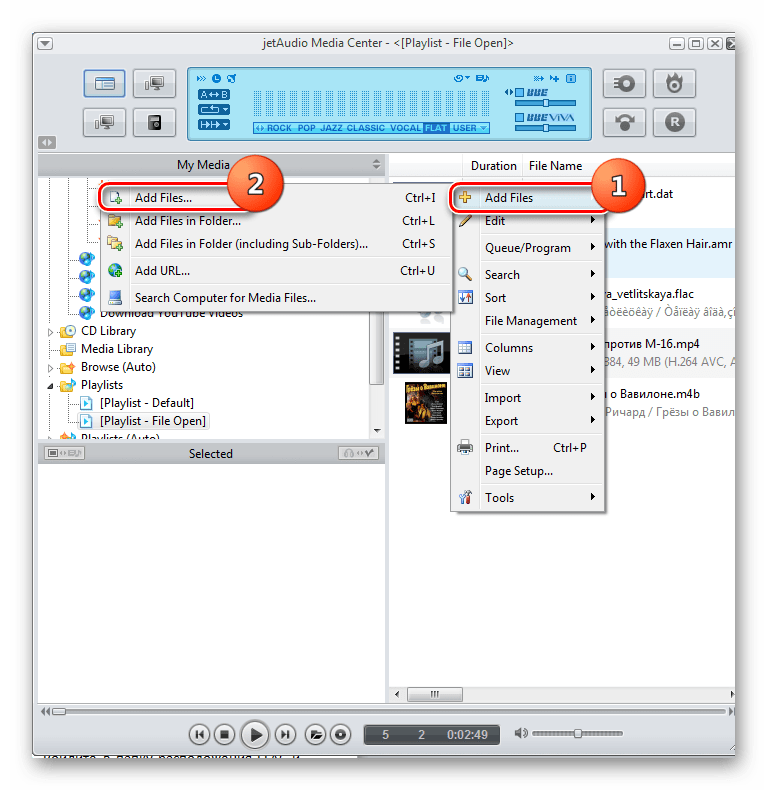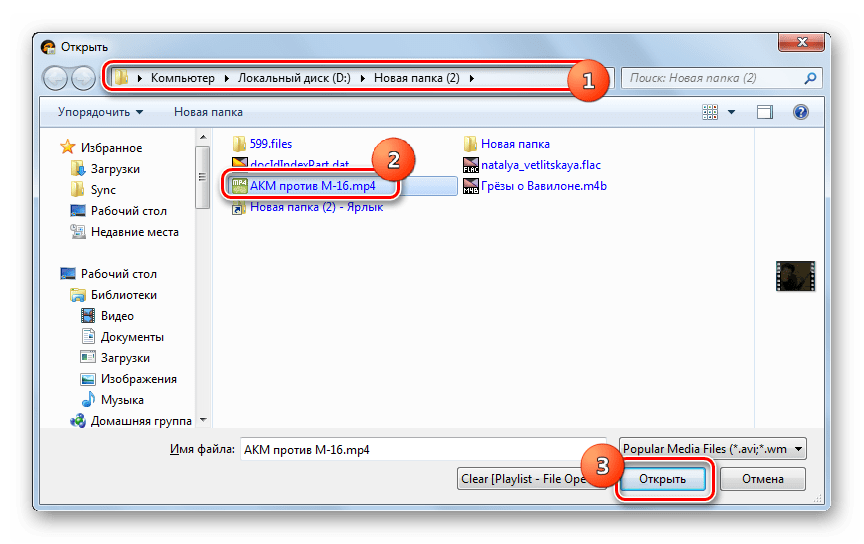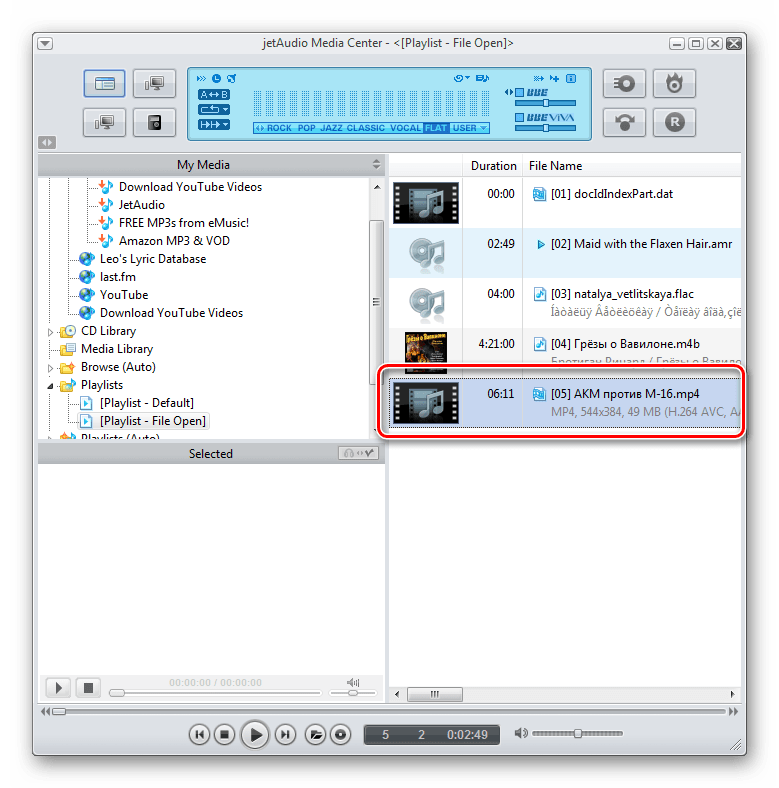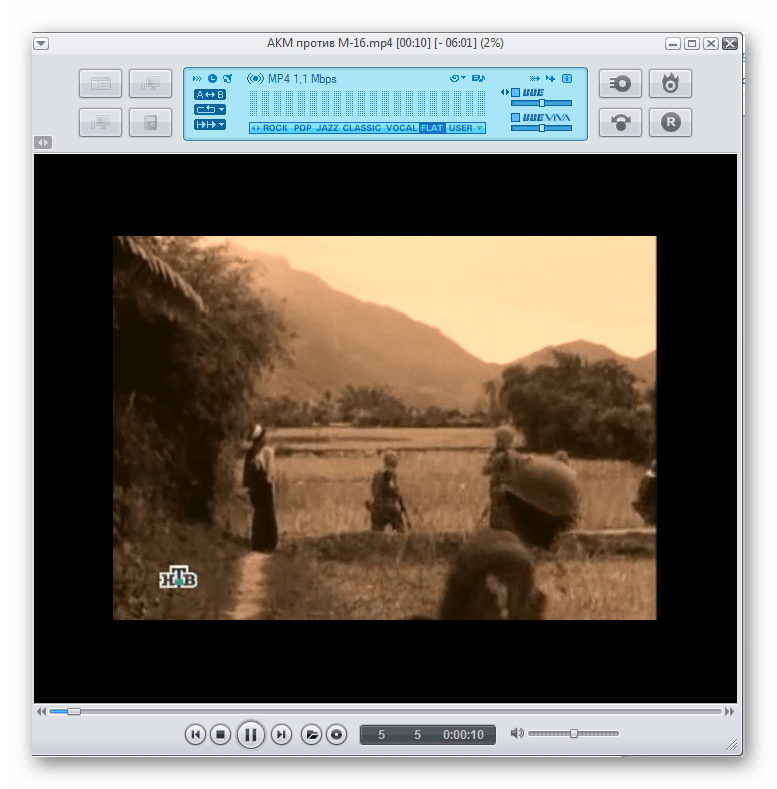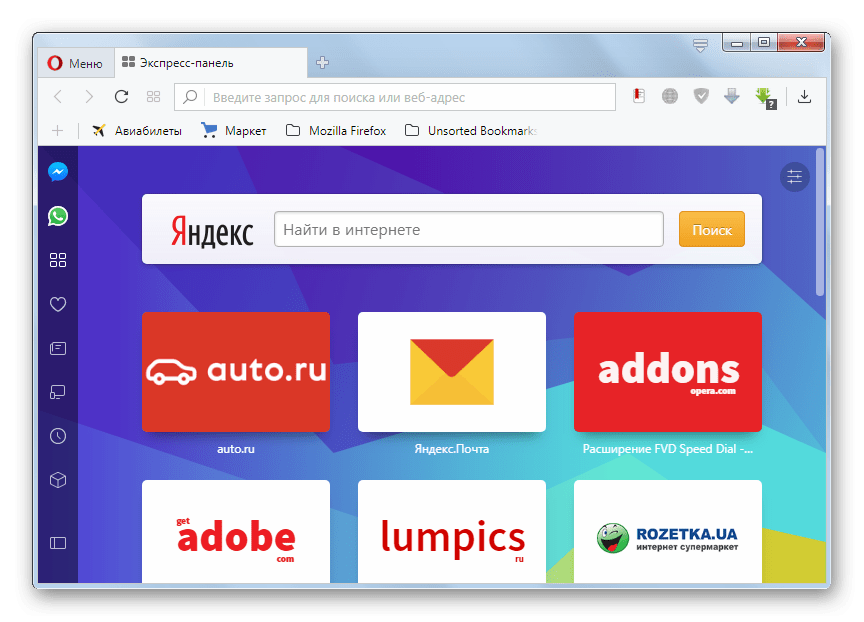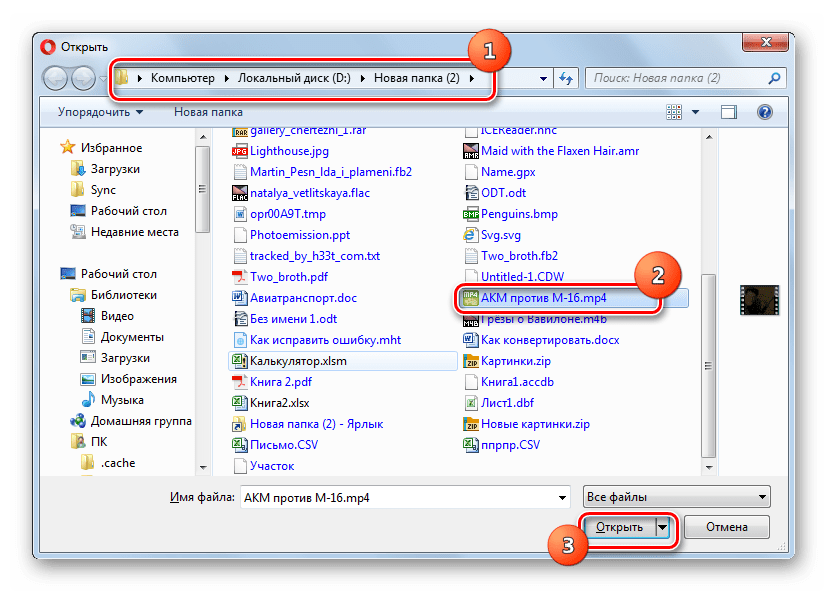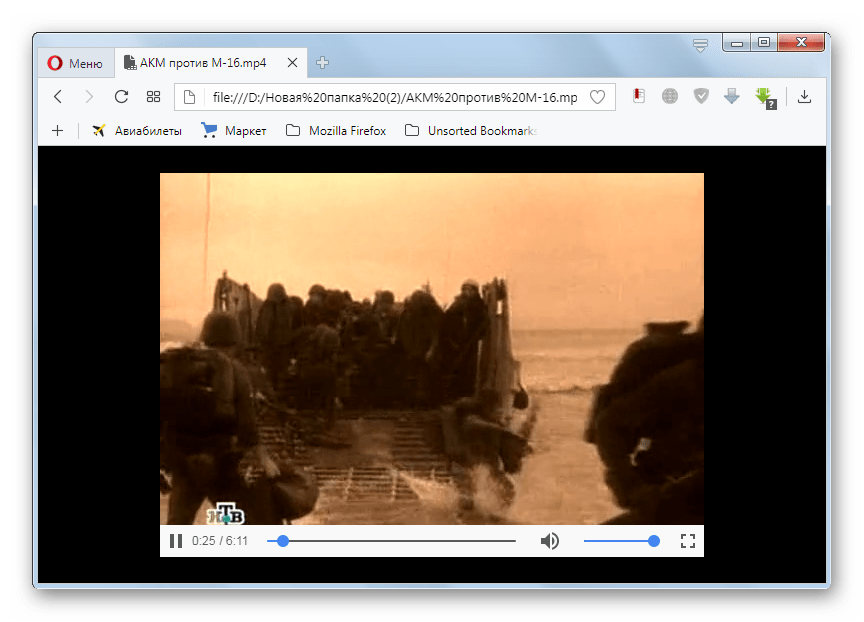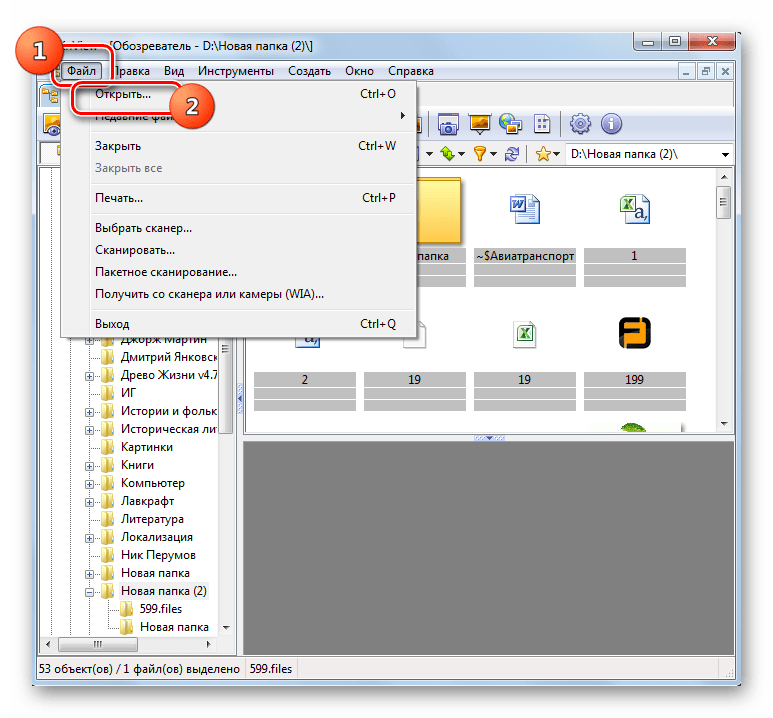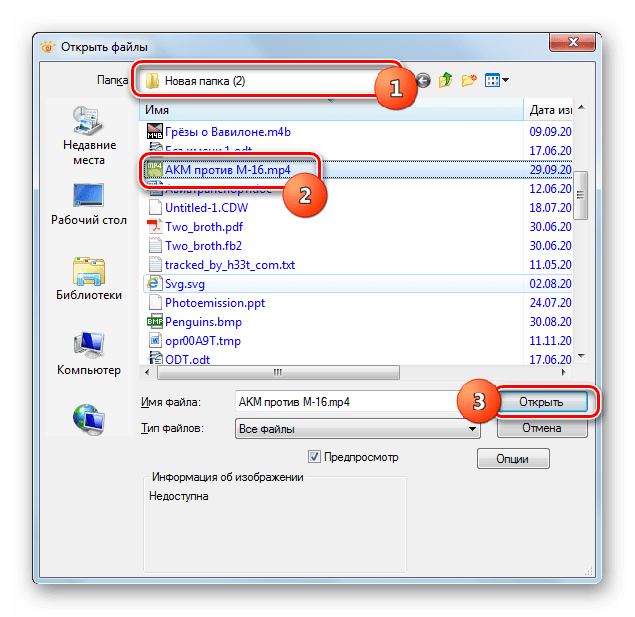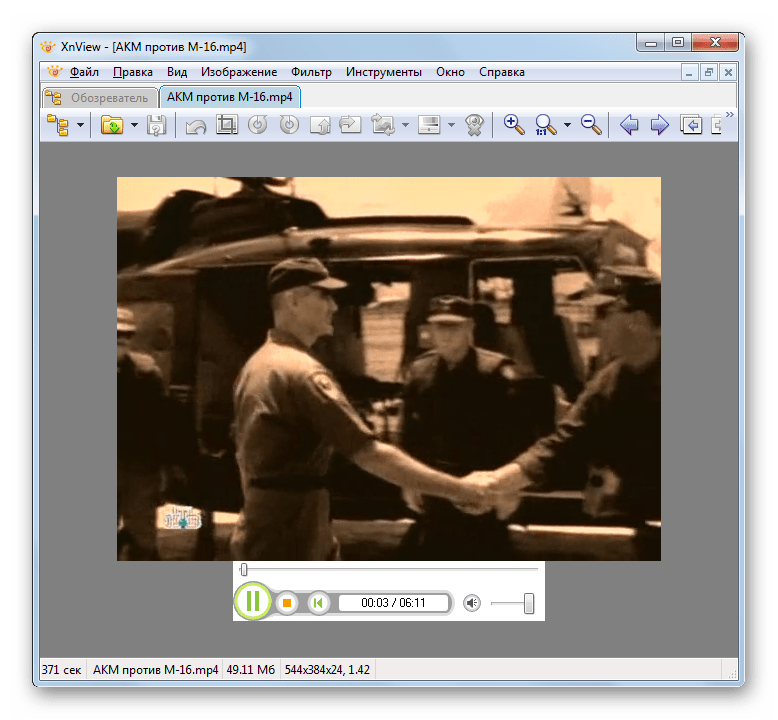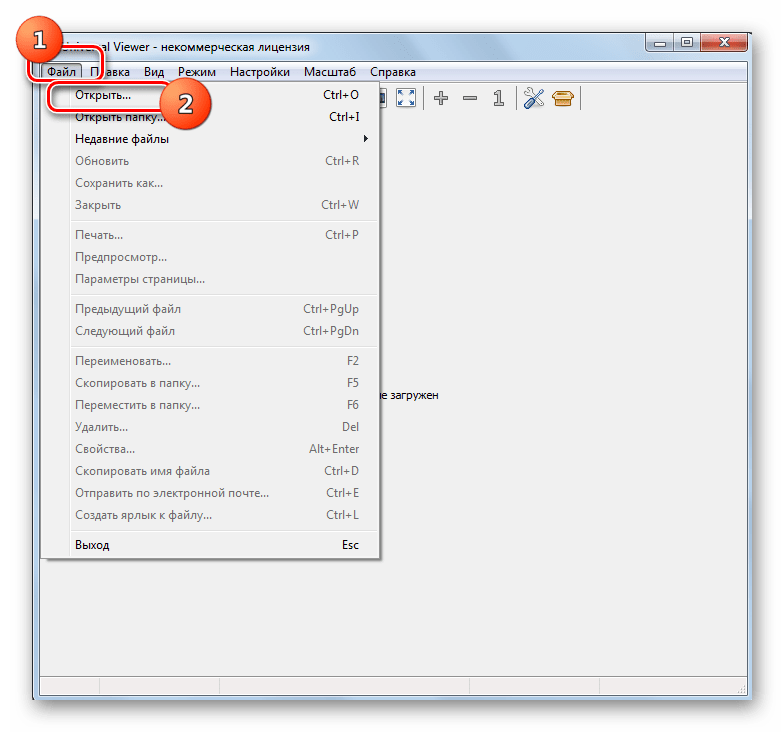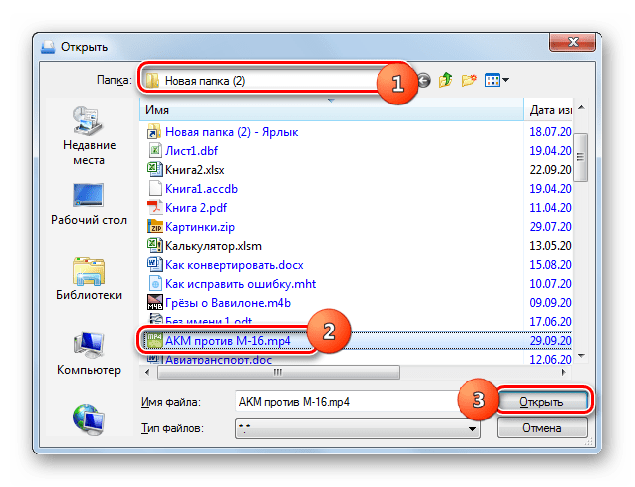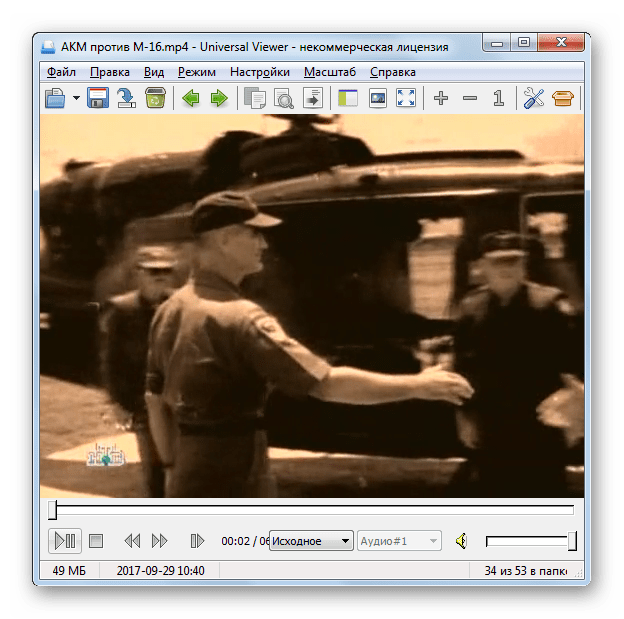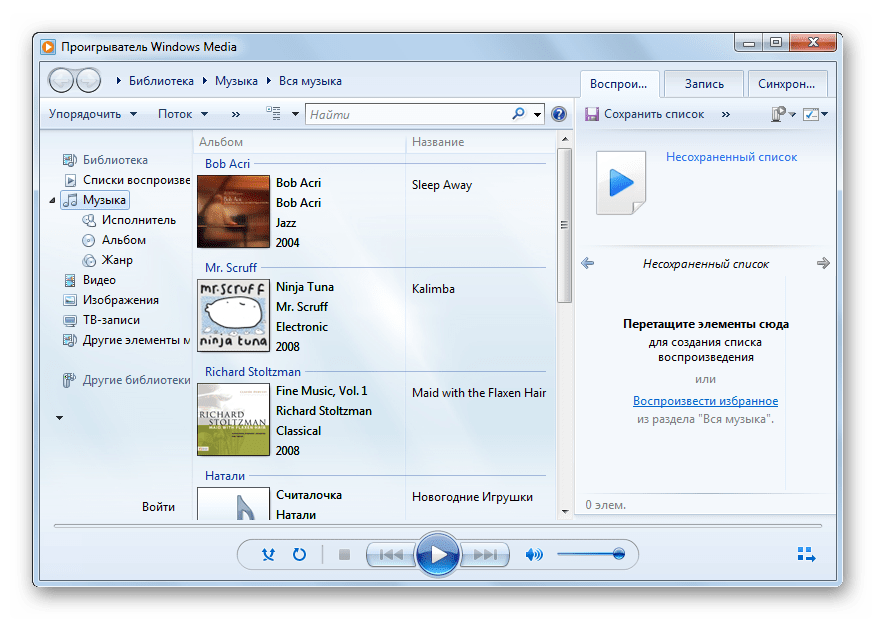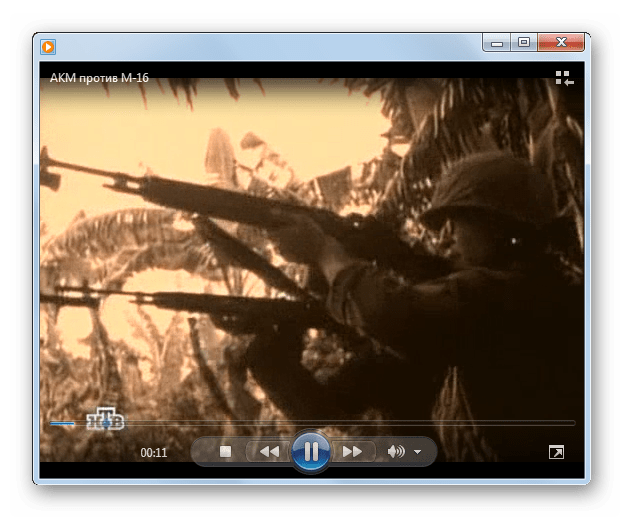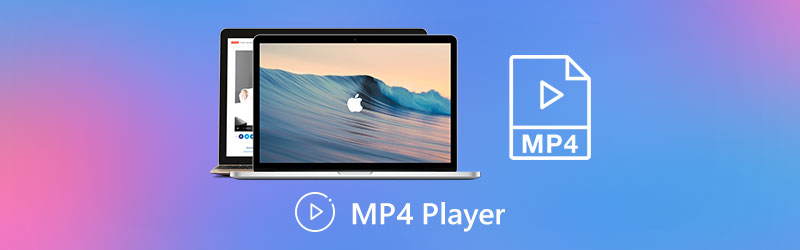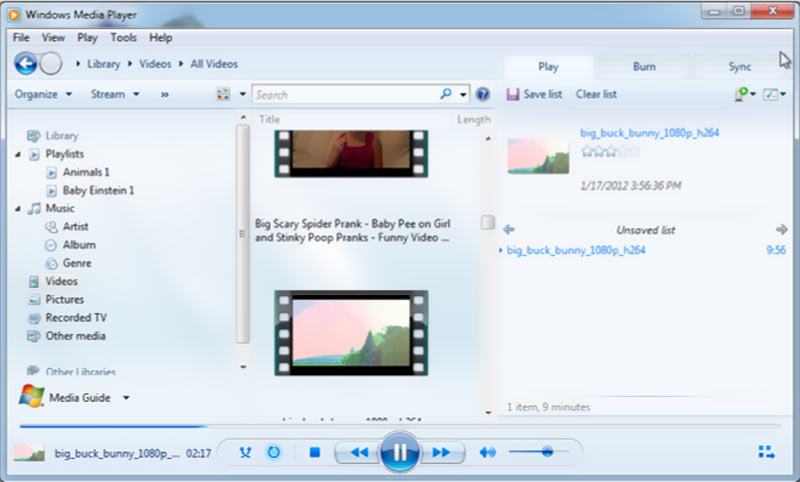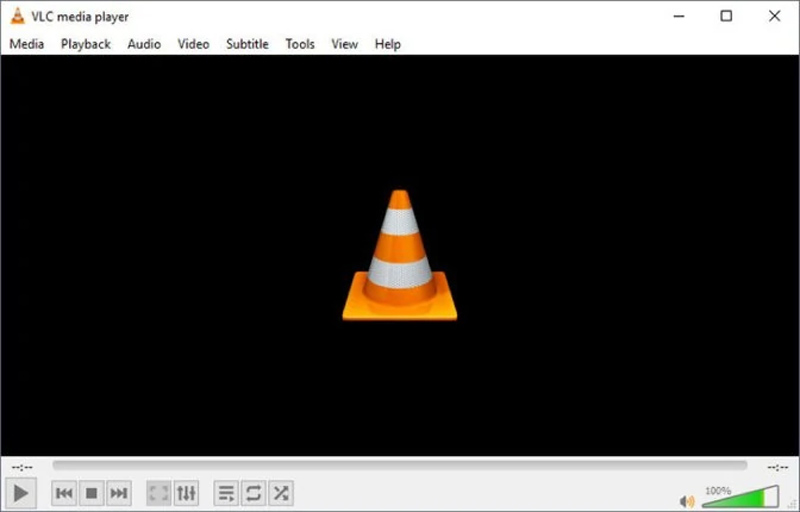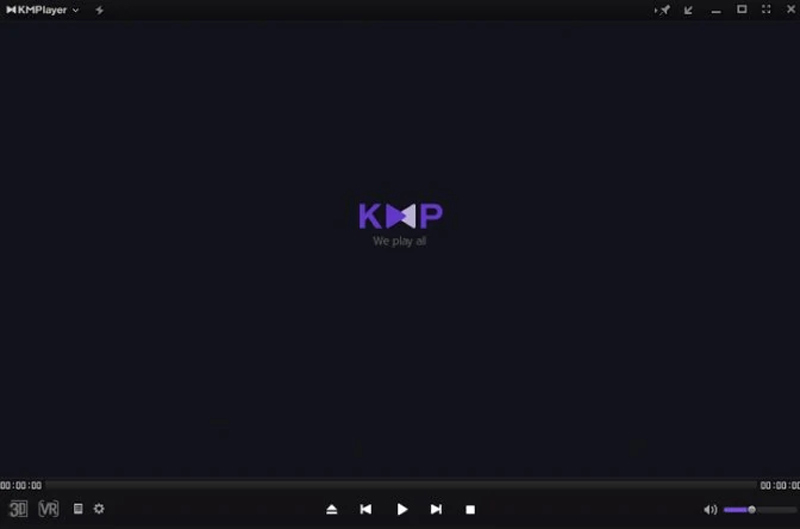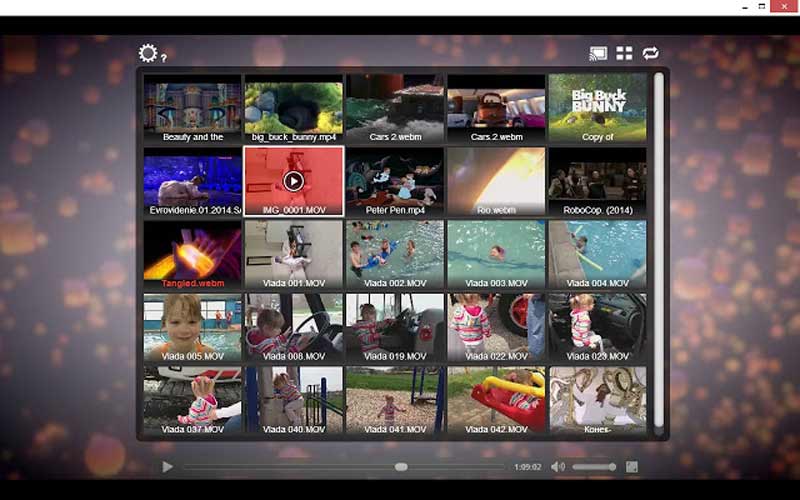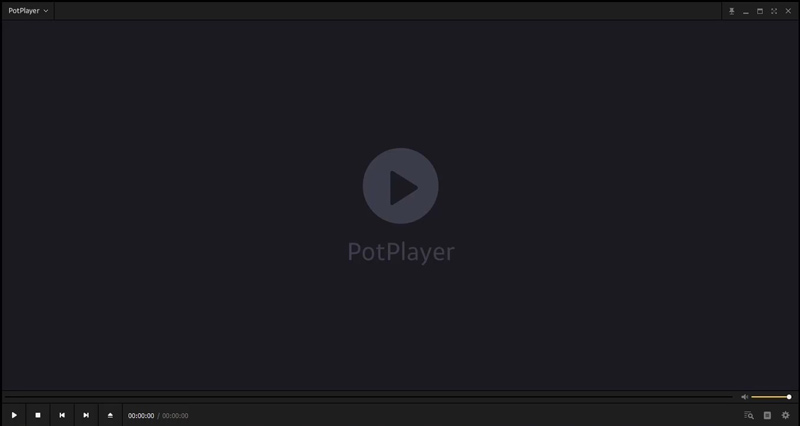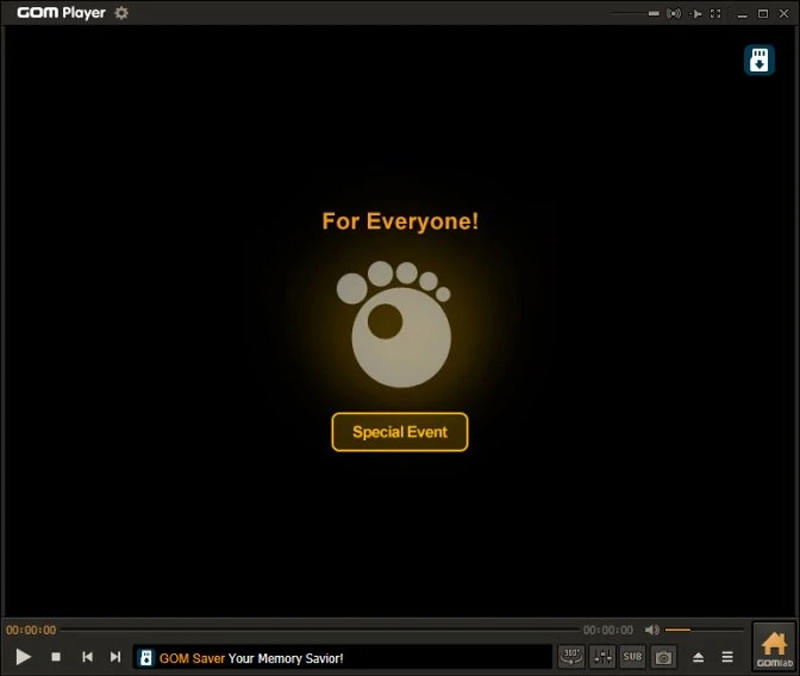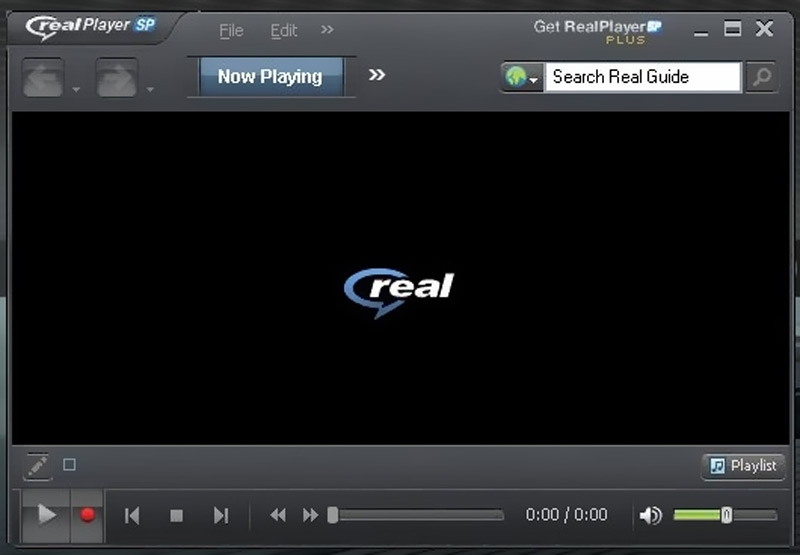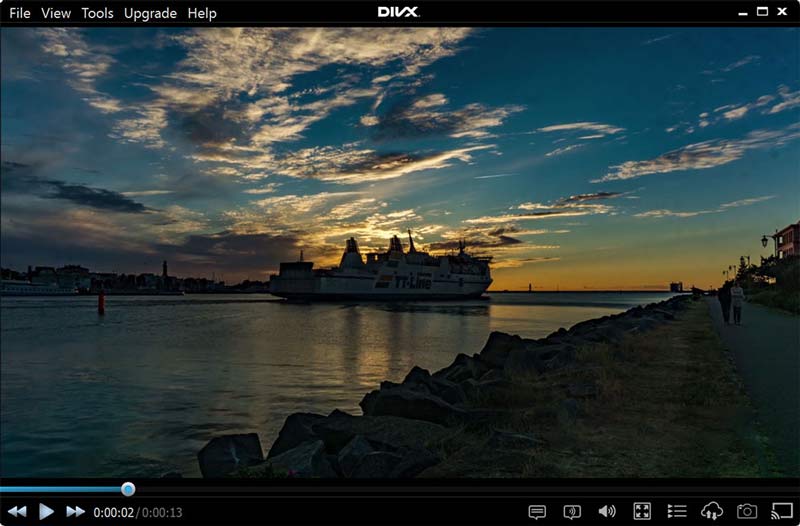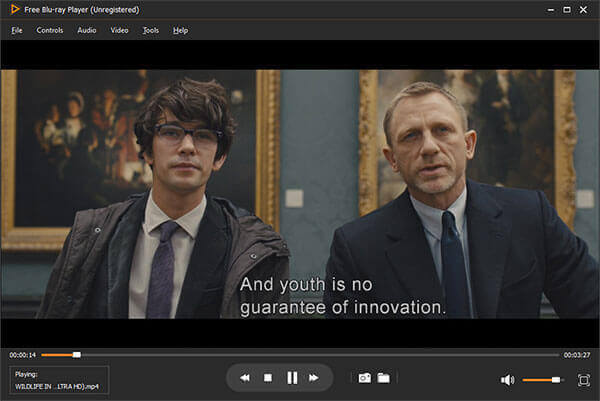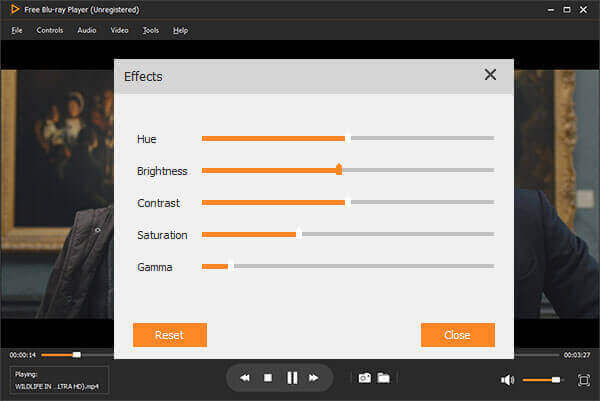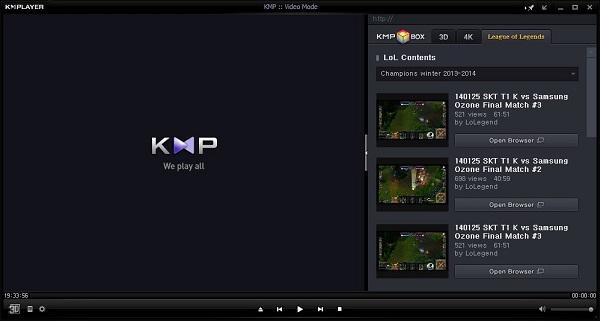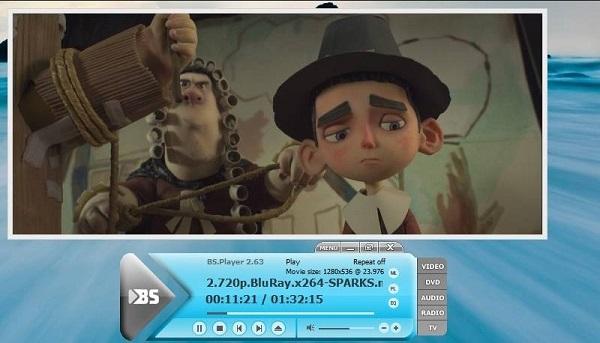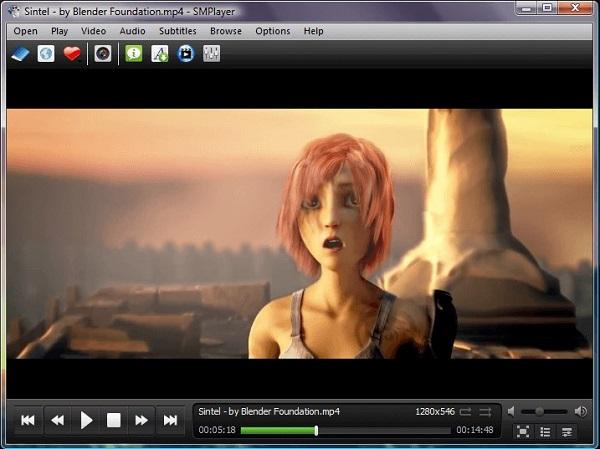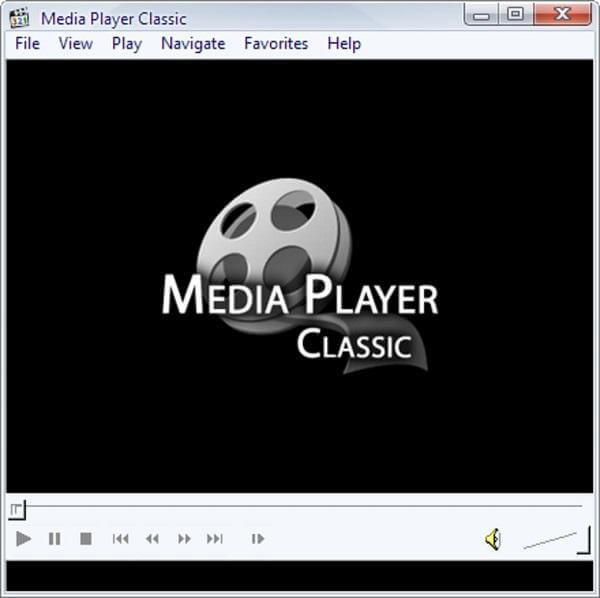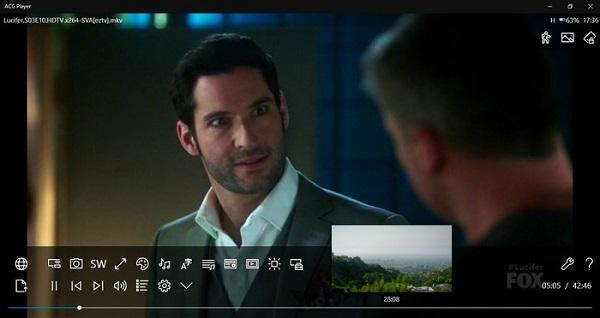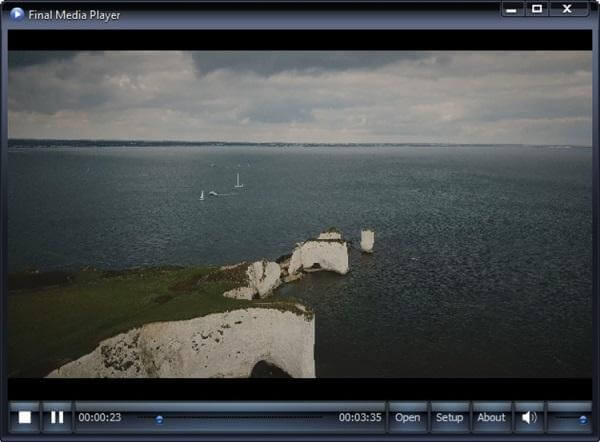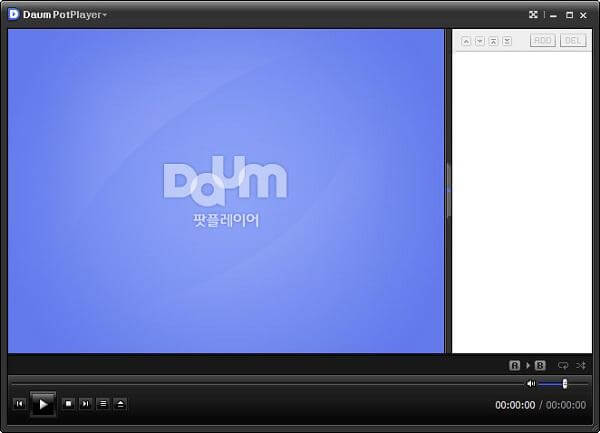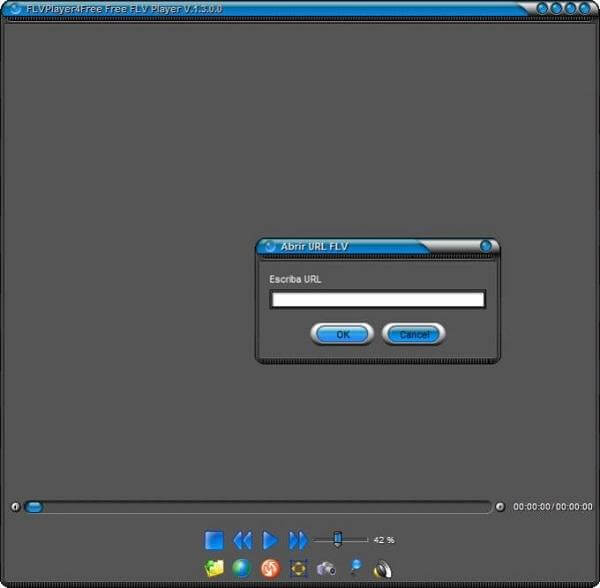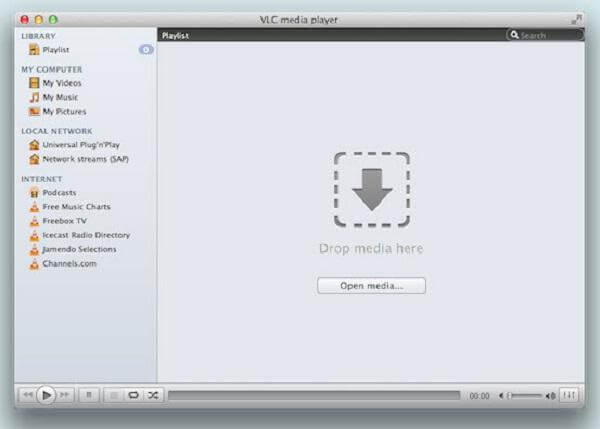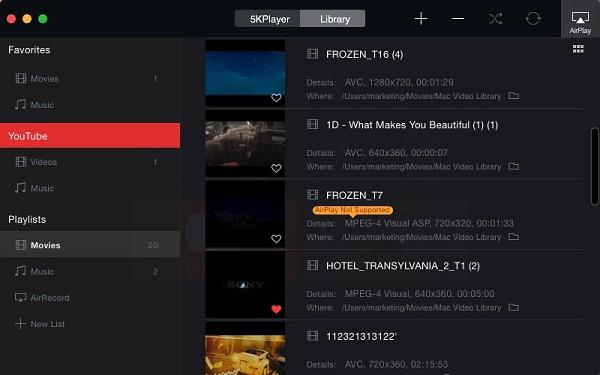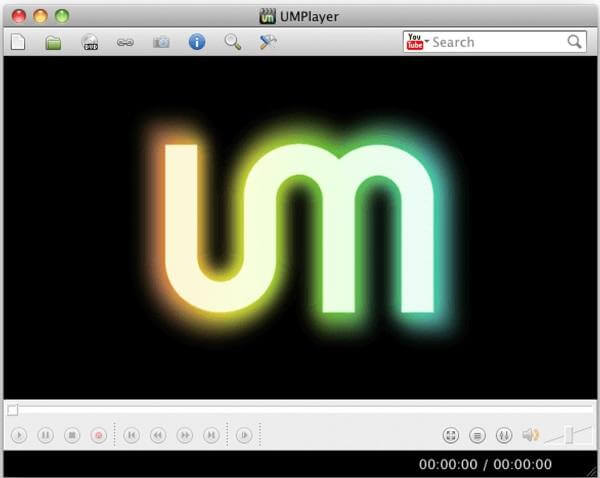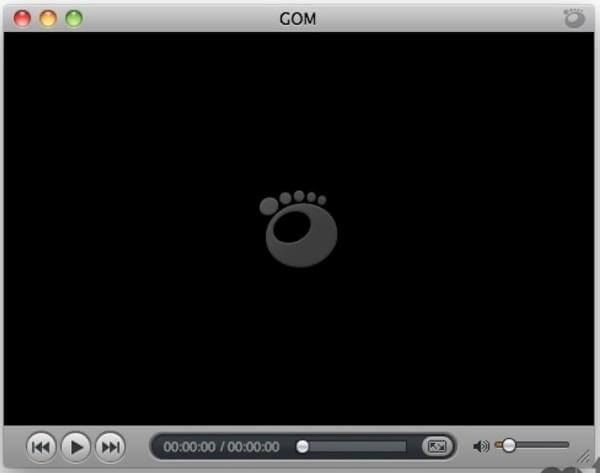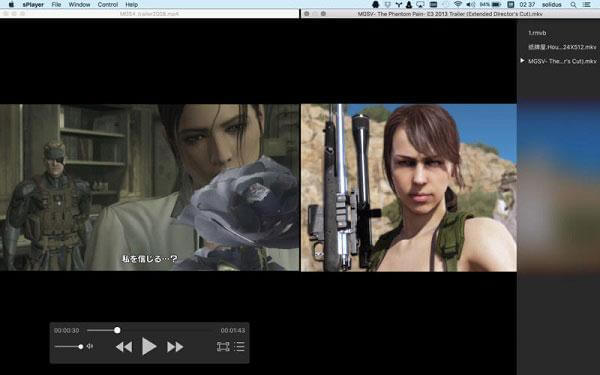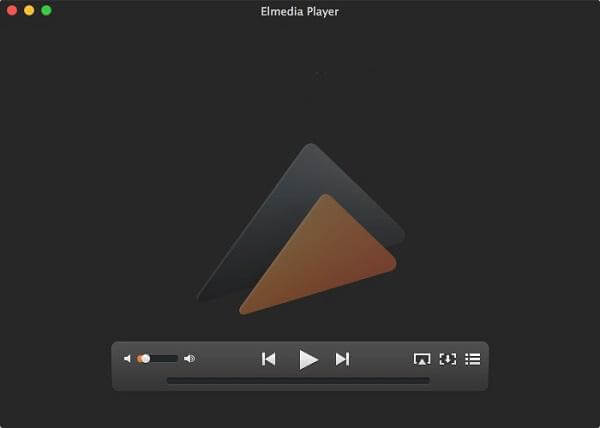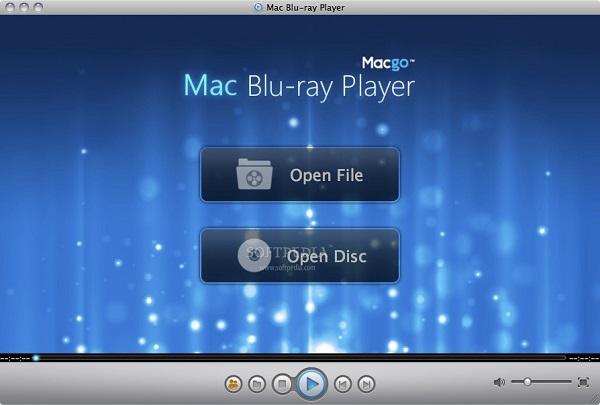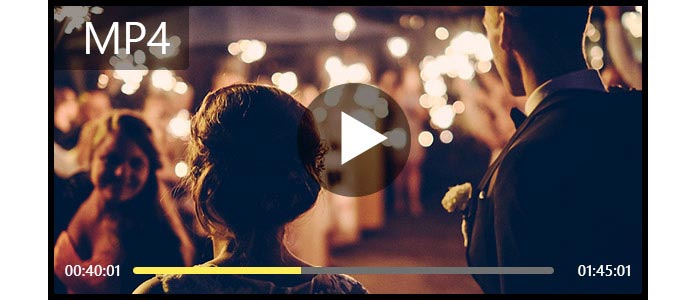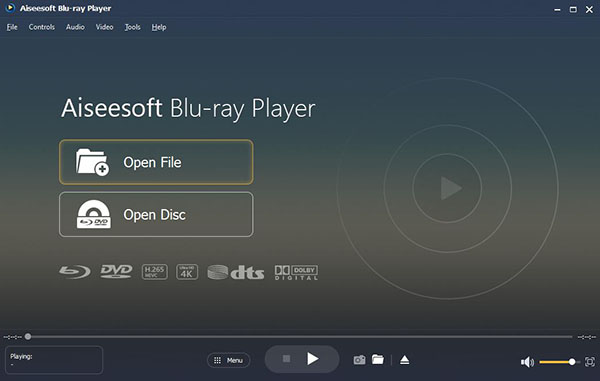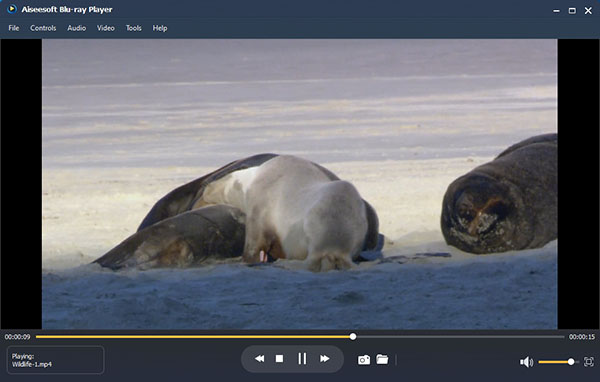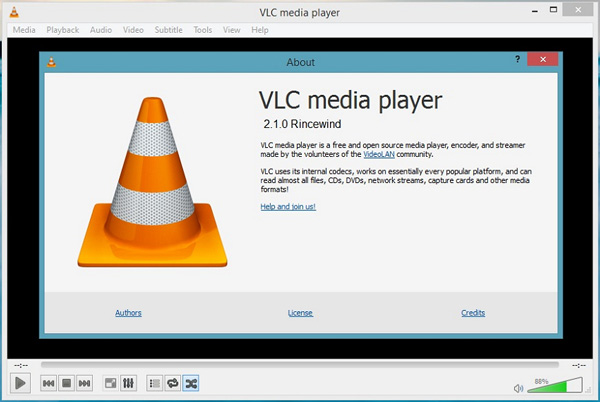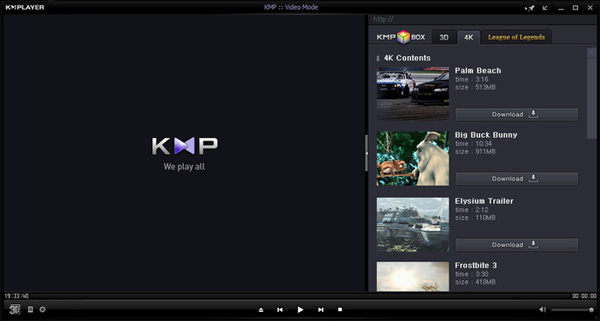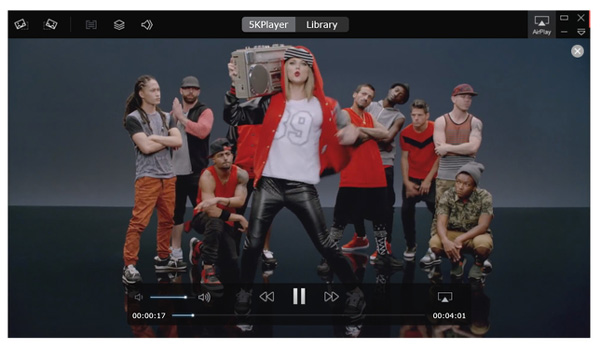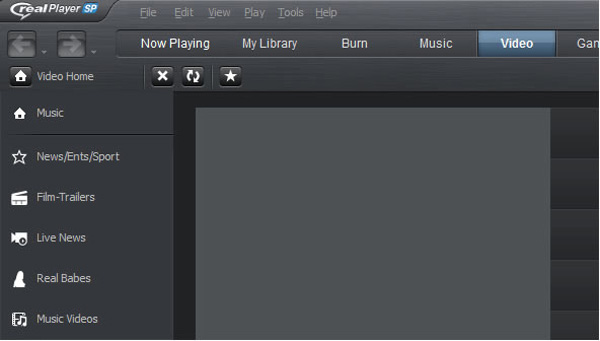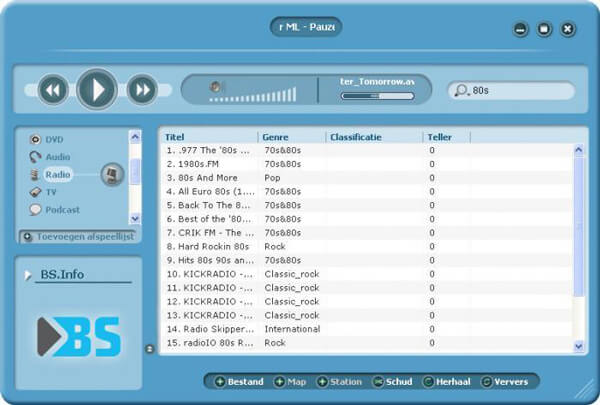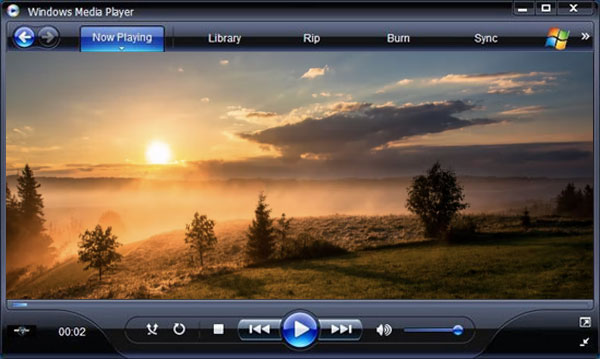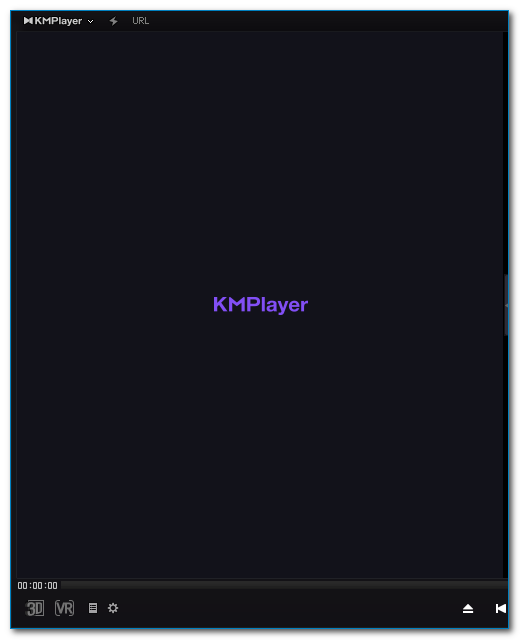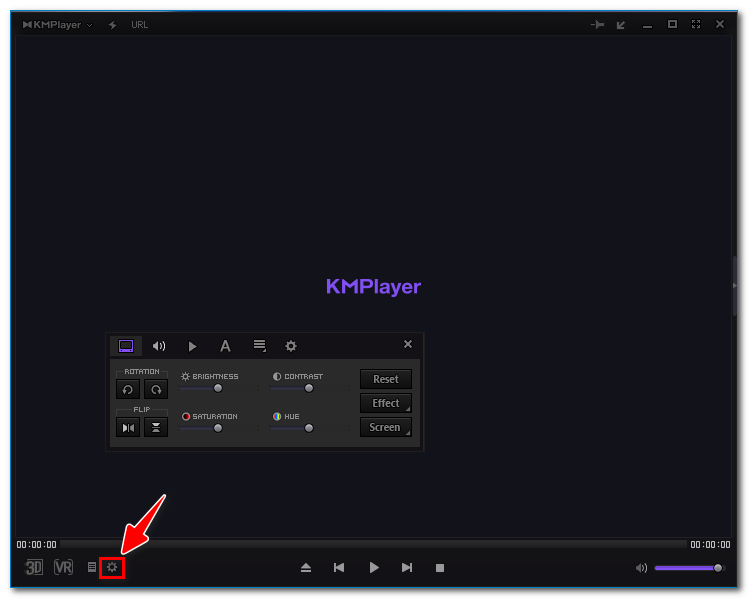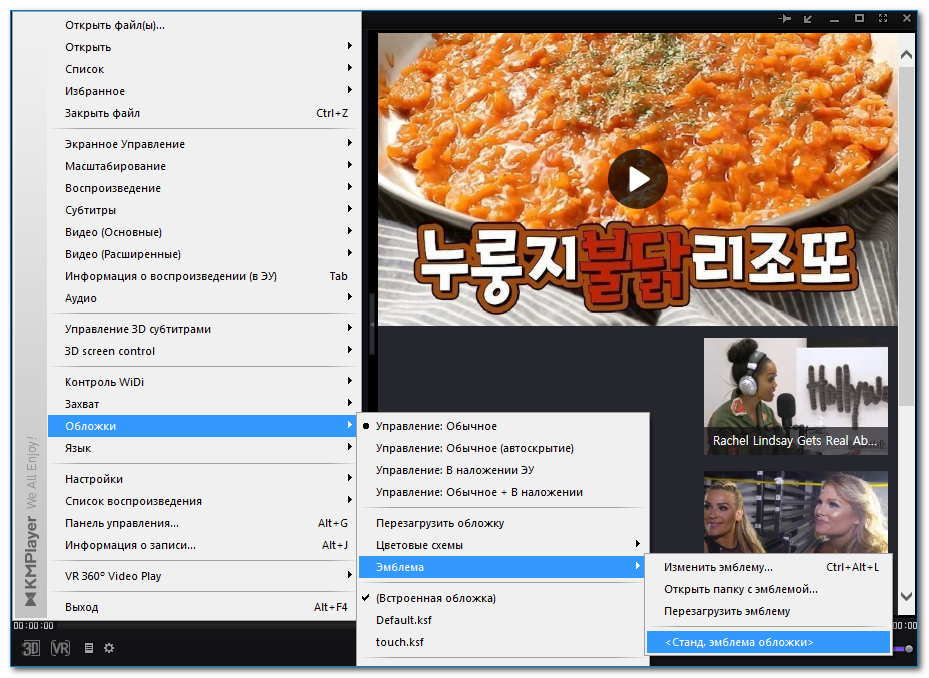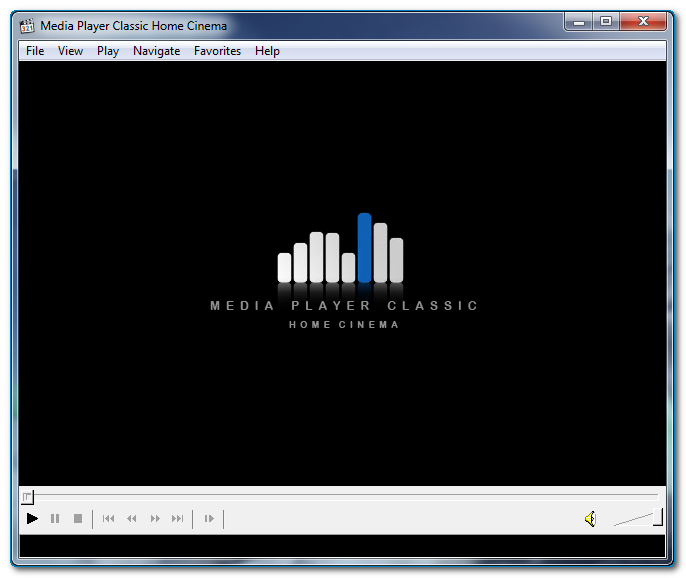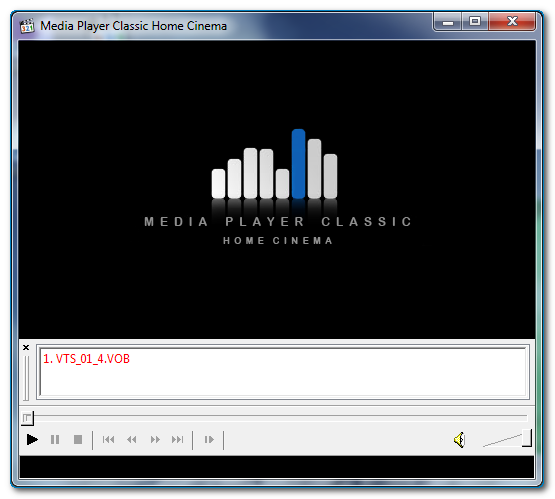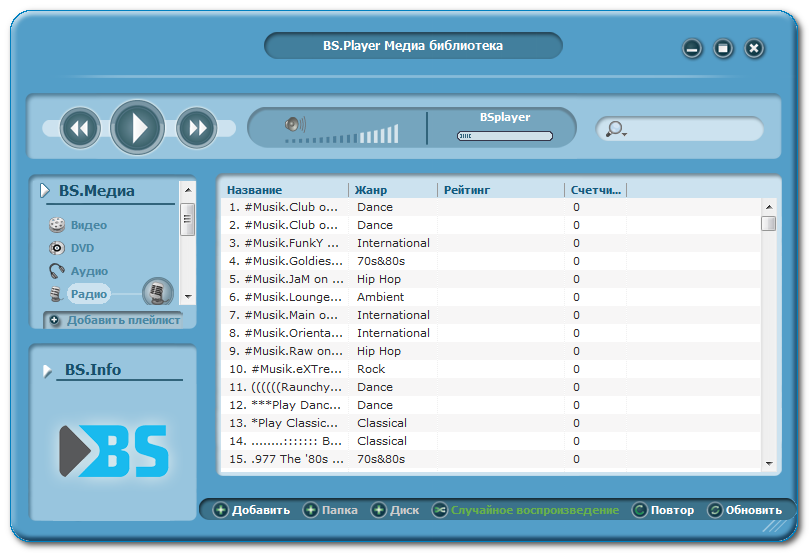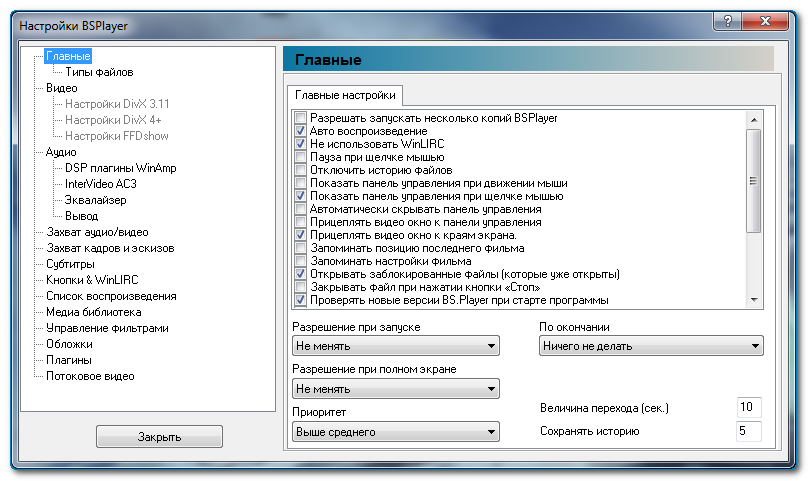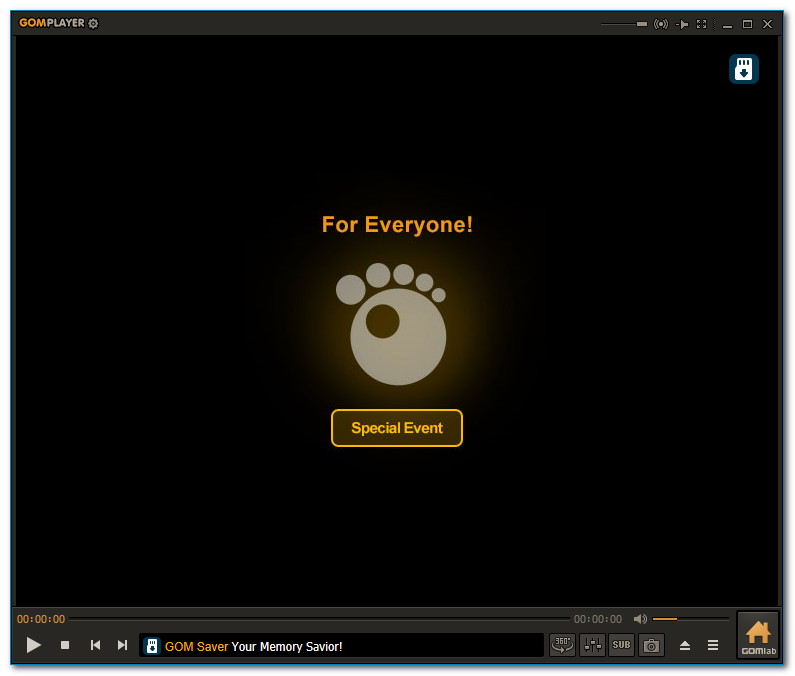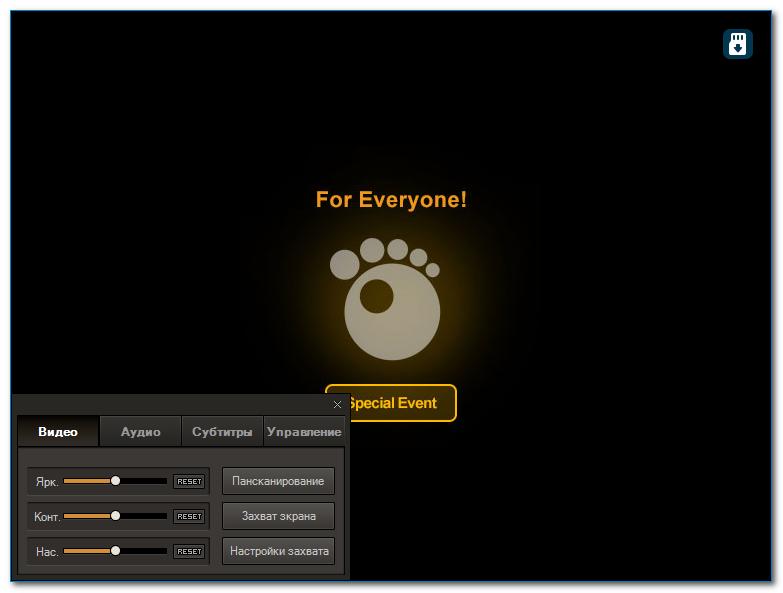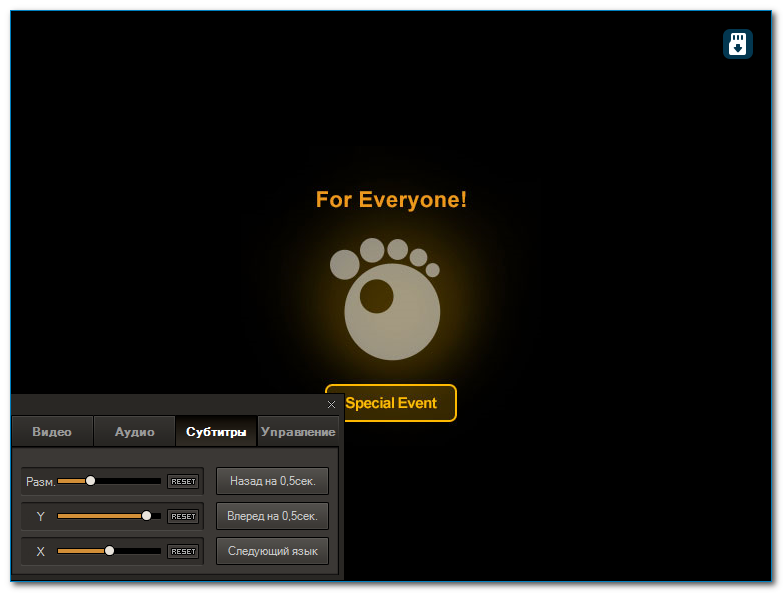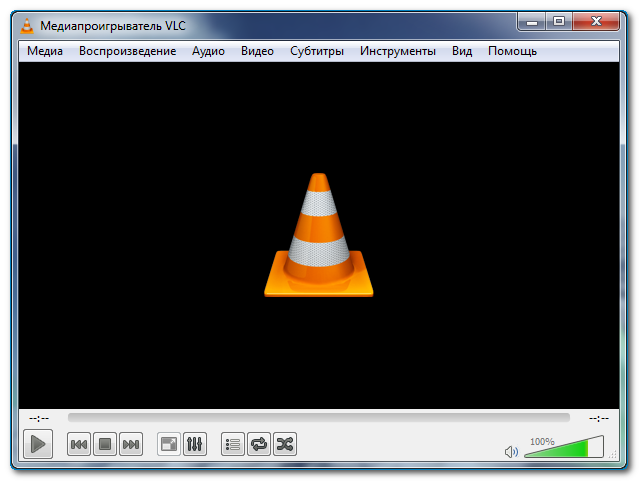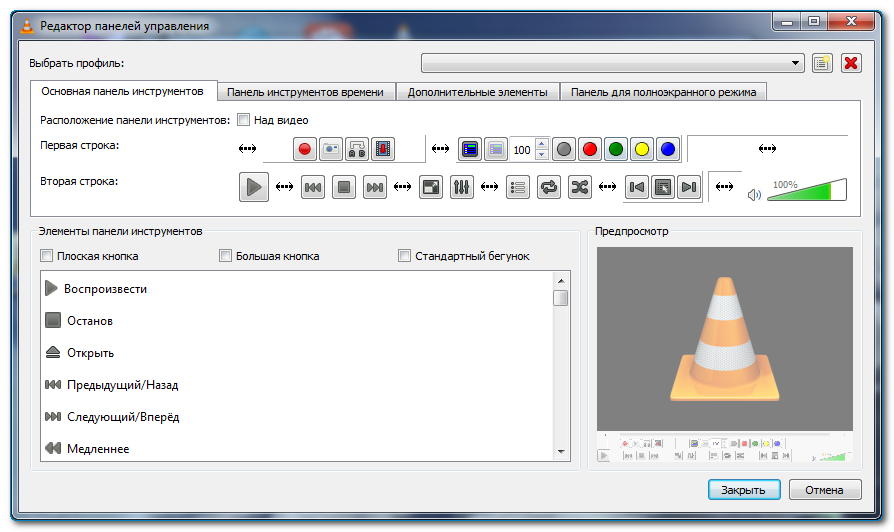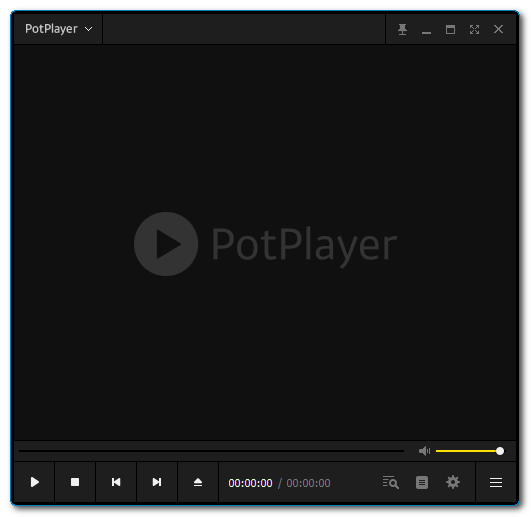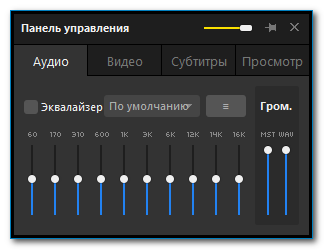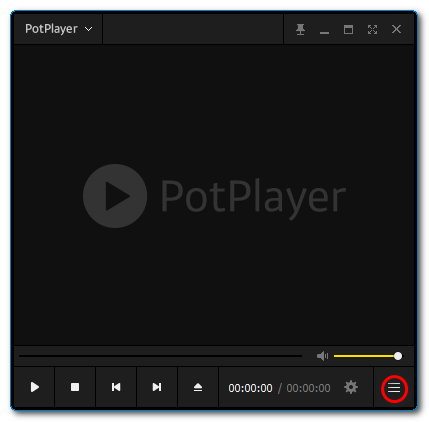Самый популярный медиаформат в наши дни – МР4. Обычно для его открытия хватает встроенного видеопроигрывателя, но пользователи часто прибегают к дополнительному софту. Это объясняется тем, что их не устраивает корректность работы штатного плеера, хочется расширенного спектра функций. Из этой статьи вы узнаете о десяти самых востребованных программах в этой области, а также сможете выбрать проигрыватель MP4 для Windows, который будет лучше всего соответствовать вашим потребностям.
Альтернативный вариант МР4 плеера
В качестве просмотрщика медиаданных формата МР4 на компьютере можно использовать конвертер ВидеоМАСТЕР. С его помощью вы не просто откроете ролик, но и сможете его обработать. Обрезайте, поворачивайте, монтируйте, накладывайте текст и графику и делайте многое другое. ВидеоМАСТЕР поддерживает не только все популярные расширения, но и довольно редкие. Так что вы всегда сможете открыть в этой программе любое видео и сконвертировать его в нужный формат.
Скачайте программу и измените формат видео прямо сейчас
Скачать бесплатно!
Отлично работает на Windows 11, 10, 8, 7 и XP
10 лучших проигрывателей MP4
Стандартный плеер Windows Media Player обновлялся последний раз в 2009 году. Неудивительно, что пользователи пытаются найти в интернете более современное решение. Тем более что разработчики мультимедийного софта предоставляют богатый выбор программ, читающих не только МР4, но и вообще все существующие в мире форматы. Среди дополнительных возможностей современных видеопроигрывателей выделяют умение читать потоковое видео, загружать ролики с YouTube и соцсетей, конвертацию и редактирование файлов. Из десяти программ, попавших в наш топ-лист, вы обязательно сможете выбрать плеер по душе.
5KPlayer
5KPlayer — плеер, отличающийся минималистичным интерфейсом и возможностью корректно воспроизводить файлы в высоком разрешении. «Дружит» со всеми популярными форматами, легко справляется с чтением видеоконтента в разрешении 4к и даже 5к. В данном плеере вам доступны следующие действия:
В режиме воспроизведения видео навигация становится полупрозрачной, что отлично смотрится и не мешает фокусироваться на просматриваемом контенте.
Преимущества:
Недостатки:
Интерфейс 5KPlayer
KMPlayer
KMPlayer — один из самых востребованных видеопроигрывателей. Обладает красивым дизайном, который можно изменить «под себя». Встроенные кодеки позволяют воспроизводить практически любые файлы без предварительного скачивания их в интернете. Данный MP4 плеер также читает все популярные форматы и может преобразовывать 2D в 3D. Обилие настроек и фильтров позволяет применять их дифференцированно: отдельно к картинке, звуку и субтитрам. Также стоит отметить функцию захвата звука или изображения из ролика.
Преимущества:
Недостатки:
Интерфейс KMPlayer
VLC Media Player
Не знаете чем открыть MP4? Обратите внимание на VLC, который считается лучшим медиапроигрывателем. Это своеобразный комбайн «все в одном». Программа способна воспроизводить практически все – онлайн-трансляции, скачанные локальные файлы, эфиры, стримы. Ключевая особенность – возможность запуска программы с внешнего накопителя без предварительной установки. Софт оснащен огромным количеством разнообразных кодеков, которые помогут трансформировать видео непосредственно в плеере, дополняя или вырезая фрагменты ролика посекундно.
Преимущества:
Недостатки:
Интерфейс VLC Media Player
Media Player Classic
Это MP4 player, не обладающий какими-то сверхвозможностями и богатым функционалом. Он просто читает большинство ходовых форматов. Если же вы захотите увеличить список расширений, с которыми может работать Media Player Classic, то вам понадобится дополнительно скачать набор кодеков. Из интересных «примочек» можно выделить возможность чтения контента с ТВ-тюнера.
Преимущества:
Недостатки:
Интерфейс Media Player Classic
GOM Player
Абсолютно стандартный медиапроигрыватель, ничем не отличающийся от уже рассмотренных. Благодаря большому количеству встроенных кодеков, позволяет проигрывать практически все форматы видео (даже редко встречающиеся). Если необходимого кодека не окажется в базовом комплекте, программа загрузит его сама из интернета. Как и большинство аналогичного софта поддерживает субтитры и звуковые дорожки, позволяет осуществлять захват с экрана. Одной из фишек проигрывателя GOM Player является возможность установки кадра в качестве обоев на рабочем столе.
Преимущества:
Недостатки:
Интерфейс GOM Player
ComboPlayer
ComboPlayer — программа для просмотра ТВ и прослушивании радио. Ориентирована именно на воспроизведение потокового видео, поэтому спектр функций хотя и широк, но ограничен именно этой направленностью. Проигрыватель умеет:
Проигрыватель ComboPlayer работает с большинством популярных расширений, в том числе и с интересующим нас МР4. К неудобствам программы можно отнести отсутствие настроек субтитров, аудио и качества изображения. Для корректной работы плеера требуется ОС Windows не ниже версии Vista. По системным требованиям: 1Гб ОЗУ и 360 Мб на винчестере. Плюс при просмотре видео с торрента, дополнительно резервируется место на диске, равное по объему воспроизводимому файлу.
Преимущества:
Недостатки:
Интерфейс ComboPlayer
PotPlayer
PotPlayer — бесплатный медиапроигрыватель с функцией автообновления. Управление плеером осуществляется как при помощи мышки, так и с клавиатуры. Все основные настройки спрятаны под одной кнопкой, что очень удобно. Поддерживает все популярные форматы и не тормозит даже при воспроизведении тяжелых файлов (30 Гб). Картинка и звук поддаются детальной настройке.
Преимущества:
Недостатки:
Интерфейс PotPlayer
SMPlayer
Бесплатный медиаплеер с русскоязычной поддержкой. Он понравится тем, кто любит просматривать видео в высоком качестве. Способен поддерживать видеоконтент с разрешением 4К. Работает со всеми форматами, в том числе с МР4. Также плеер способен проигрывать онлайн-трансляции. Имеет гибкую систему настроек скорости и качества видео, работает с субтитрами и звуком.
Одна из дополнительных функций SMPlayer – запоминание настроек воспроизводимого контента. То есть, если вы прервали просмотр фильма, а потом включили его вновь, программа начнет воспроизведение с прерванного места. При этом загрузит все подобранные ранее настройки: громкость, субтитры и т.п.
Преимущества:
Недостатки:
Интерфейс SMPlayer
ACG Player
Этот представитель относится уже к новой эре ПО – современных программ, работающих только под Windows 10. Найти ACG Player можно в магазине приложений Microsoft Store и с более ранними версиями ОС он не совместим. В остальном распознает все доступные форматы и отлично подходит не только для ПК, но и для планшетов, поскольку реагирует на жесты.
Преимущества:
Недостатки:
Интерфейс ACG Player
ALLPlayer
ALLPlayer – еще один бесплатный проигрыватель для Windows. Отличается симпатичным современным дизайном и простотой в управлении. Поддерживает практически все мультимедийные форматы.
Здесь есть встроенные видеоредактор и конвертер. Большинство настроек стандартны. Из особенностей стоит отметить наличие синтезатора речи (для озвучивания субтитров) и функции, позволяющей восстановить поврежденные файлы в AVI.
Преимущества:
Недостатки:
Интерфейс ALLPlayer
На наш взгляд самыми функциональными являются видеопроигрыватели 5KPlayer и KMPlayer. Они отвечают большинству требований при работе с видеоконтентом и могут корректно поддерживать тяжёлые файлы МР4. Они не требовательны к «железу» и способны поддерживать видео с разрешением 4К. В остальном – выбор за вами.
Не хотите устанавливать дополнительные плееры?
Воспользуйтесь ВидеоМАСТЕРом и измените формат видео за пару минут!
Скачать бесплатно!
Отлично работает на Windows 11, 10, 8, 7 и XP
Вам также может быть интересно:
Были ли сведения полезными?
(Чем больше вы сообщите нам, тем больше вероятность, что мы вам поможем.)
(Чем больше вы сообщите нам, тем больше вероятность, что мы вам поможем.)
Насколько вы удовлетворены качеством перевода?
Что повлияло на вашу оценку?
Моя проблема решена
Очистить инструкции
Понятно
Без профессиональной лексики
Полезные изображения
Качество перевода
Не соответствует интерфейсу
Неверные инструкции
Слишком техническая информация
Недостаточно информации
Недостаточно изображений
Качество перевода
Добавите что-нибудь? Это необязательно
Спасибо за ваш отзыв!
×
Содержание
- Программы для проигрывания MP4
- Способ 1: MPC
- Способ 2: KMPlayer
- Способ 3: VLC player
- Способ 4: Light Alloy
- Способ 5: GOM Player
- Способ 6: jetAudio
- Способ 7: Opera
- Способ 8: XnView
- Способ 9: Universal Viewer
- Способ 10: Windows Media Player
- Вопросы и ответы
Одним из популярных видеоформатов является MP4. Давайте выясним, с помощью каких программ можно проиграть файлы с указанным расширением на компьютере.
Учитывая, что MP4 является видеоформатом, можно с уверенностью сказать, что данный тип контента смогут воспроизвести большинство мультимедийных проигрывателей. Кроме того, с поставленной задачей могут справиться некоторые просмотрщики файлов, а также другие типы приложений. Мы подробно рассмотрим инструкцию открытия объектов с указанным расширением в конкретных программах.
Способ 1: MPC
Начнем описание алгоритма действий по активации воспроизведения видеороликов MP4 с популярного проигрывателя мультимедийного контента MPC.
- Запустите медиаплеер. Кликайте «Файл» и далее выберите «Быстро открыть файл…».
- Появляется окошко открытия мультимедийного файла. Зайдите в нем в директорию размещения MP4. Выделив этот объект, примените «Открыть».
- Плеер начнет воспроизведение ролика.
Способ 2: KMPlayer
Теперь рассмотрим, как можно произвести открытие MP4 с помощью KMPlayer, который является одним из самых функциональных медиаплееров.
- Активируйте KMPlayer. Щелкните по символу плеера и выберите «Открыть файл(ы)».
- Запускается окошко открытия мультимедийного файла. Откройте каталог размещения MP4. Отметив объект, применяйте «Открыть».
- Проигрывание видеофайла в KMPlayer запущено.
Способ 3: VLC player
Следующий проигрыватель, алгоритм действий в котором будет рассмотрен, называется VLC.
- Запустите плеер VLC. Щелкайте «Медиа» в меню, а затем жмите «Открыть файл…».
- Появляется типичное окошко выбора медиафайла. Откройте область расположения ролика MP4. Произведя выделение, нажимайте «Открыть».
- Воспроизведение будет начато.
Способ 4: Light Alloy
Далее мы рассмотрим порядок действия в популярном медиаплеере Light Alloy.
- Откройте Light Alloy. У данной программы нет привычного нам меню «Файл». Поэтому придется выполнять действия по несколько иному алгоритму. В нижней части окна размещены элементы управления медиапроигрывателем. Щелкните по тому из них, который расположен на левом крае. Данный элемент называется «Открыть файл» и имеет вид кнопки, в которую вписан треугольник с чертой под основанием.
- После этого запустится уже знакомый нам инструмент – окошко открытия. Зайдите в директорию, где расположен MP4. Выделив его, щелкайте «Открыть».
- Воспроизведение ролика тут же будет начато.
Способ 5: GOM Player
Изучим алгоритм запуска ролика требуемого формата в программе GOM Player.
- Кликните по эмблеме приложения. В меню отметьте «Открыть файл(ы)…».
- Активируется окошко выбора. Откройте область размещения MP4. Отметив элемент, нажимайте «Открыть».
- Можно наслаждаться просмотром видеоролика в GOM Player.
Способ 6: jetAudio
Хотя приложение jetAudio предназначено, в первую очередь, для проигрывания аудиофайлов, с его помощью можно без проблем просмотреть видеоролик в формате MP4.
- Запустите джетАудио. Кликните по кнопке «Show Media Center», которая является самой первой в блоке из четырех элементов. Это действие включает режим проигрывателя в программе.
- Далее щелкайте правой кнопкой мыши по пустому месту в правой части программы. Появляется меню. Переходите по наименованию «Add Files» и в дополнительном перечне выбирайте полностью аналогичное наименование.
- Запускается окно выбора. Откройте область расположения целевого медиафайла. Выделив его, используйте «Открыть».
- Выбранный элемент появится в списке воспроизведения джетАудио. Для запуска проигрывания щелкайте по нему дважды левой кнопкой мыши (ЛКМ).
- Воспроизведение MP4 в джетАудио начато.
Способ 7: Opera
Может для некоторых пользователей это и покажется удивительным, но файлы формата MP4, расположенные на компьютере, можно открыть с помощью большинства современных браузеров, например, использовав Opera.
- Активируйте Оперу. Учитывая, что данный браузер не имеет графических элементов управления, при помощи которых возможен запуск окна открытия файла, придется действовать, применяя «горячие» кнопки. Используйте сочетание Ctrl+O.
- Появляется окно открытия. Откройте папку размещения MP4. Отметив файл, примените «Открыть».
- Начнется воспроизведение контента прямо в оболочке Оперы.
Конечно, если под рукой нет полноценного медиапроигрывателя или нет желания его запускать для поверхностного ознакомления с содержимым видеофайла, то для воспроизведения MP4 вполне сгодиться и Опера. Но нужно учесть, что качество отображения материала и возможности управления им у браузера существенно ниже, чем у видеоплеера.
Способ 8: XnView
Ещё одним типом программ, которые умеют воспроизводить видеоролики MP4, являются просмотрщики файлов. Данной возможностью обладает просмотрщик XnView, который, как ни странно, специализируется все-таки на просмотре изображений.
- Запустите XnView. Щелкайте «Файл» и выберите пункт «Открыть…».
- Открывается окошко выбора. Войдите в нем в папку размещения видеоролика. Выделив файл, применяйте «Открыть».
- Запустится воспроизведение видеофайла.
Стоит учесть, что у данного просмотрщика, как и у браузеров, качество воспроизведения MP4 и возможность управления видео будет заметно уступать аналогичным показателям у полноценных проигрывателей.
Способ 9: Universal Viewer
Еще один просмотрщик, умеющий запускать MP4, в отличие от предыдущей программы, является универсальным, а не специализирующимся на воспроизведении определенного вида контента. Называется он Universal Viewer.
- Откройте Юниверсал Вьювер. Щелкайте по пункту «Файл». Выбирайте «Открыть…».
- Запускается окошко открытия. Используя его возможности, откройте директорию размещения нужного ролика. Отметив его, используйте «Открыть».
- Начнется воспроизведение контента.
Как и у двух предыдущих способов, у данной программы тоже не так велики возможности функционала по работе с форматом MP4.
Способ 10: Windows Media Player
У операционной системы Windows имеется также свой проигрыватель, который предназначен для проигрывания MP4 — Media Player. При использовании данного способа не нужно инсталлировать дополнительное ПО.
- Запустите Медиа Плеер.
- Здесь, как и у Оперы, имеются определенные особенности, связанные с открытием файла. У данной программы также отсутствуют графические элементы запуска файла. Поэтому видеоролик придется перетягивать в оболочку приложения. Откройте «Проводник» и, произведя зажим ЛКМ, перетяните видео в область с надписью «Перетащите элементы сюда» в окне Media Player.
- Активируется проигрывание контента в оболочке встроенного проигрывателя операционной системы Виндовс.
Существует довольно большой перечень медиаплееров, которые поддерживают воспроизведение видеоформата MP4. Можно сказать, что это умеет делать практически любой современный представитель данного типа программ. Они, конечно, отличаются друг от друга по функционалу и возможностям обработки запущенного контента, но по качеству воспроизведения разница между ними минимальна. В Windows существует и свой встроенный плеер — Media Player, который тоже умеет работать с файлами указанного расширения. Поэтому совсем не обязательно устанавливать сторонние программы для их просмотра.
Кроме того, объекты указанного формата можно просмотреть с помощью ряда браузеров и просмотрщиков файлов, но они по уровню выдаваемой картинки все-таки уступают мультимедийным проигрывателям. Так что их рекомендуется использовать только для поверхностного ознакомления с содержимым, а не для полноценного просмотра.
MP4-плеер позволяет воспроизводить файлы, записанные в формате MPEG-4 Part 14. Это могут быть музыкальные треки, видеозаписи (в частности, потоковые), аудиокниги и даже графика. Часто проигрыватель MP4 используется для воспроизведения файлов, записанных с помощью мобильных устройств.
Бесплатный MP4 player от южнокорейских разработчиков. Предназначен для установки на устройства с операционными системами Windows 10,7, Vista, XP и macOS, также разработаны версии для смартфонов на базе iOS и Android. Используется для проигрывания потокового и не потокового видео, а также аудио закрытых и открытых форматов. В частности, воспроизводит видеозаписи в формате высокой четкости – 4К и 8К. Может проигрывать недокачанные и поврежденные файлы.
Плеер содержит все необходимые кодеки для воспроизведения всех популярных форматов видео и аудио. Проигрыватель также поддерживает субтитры, позволяет проводить постобработку роликов и их базовое редактирования. Однако официальной версии на русском языке нет – адаптацию и локализацию проводят сторонние разработчики, из-за чего плеер часто доступен для скачивания вместе с пиратским и вредоносным контентом.
Кроссплатформенный проигрыватель MP4, который можно скачать и установить бесплатно. Программа подходит для компьютера и смартфона с любой популярной операционной системой – софт работает на Windows, Linux, Mac OS X, Unix, iOS и Android. Воспроизводит все популярные форматы файлов без установки дополнительных пакетов кодеков. Поддерживает просмотр потокового видео. Читает диски DVD, открывает файлы в формате MP3 и MP4. К недостаткам программы эксперты относят отсутствие инструментов для полноценной обработки аудио и видео.
Бесплатный плеер, поддерживающий воспроизведение файлов в формате MP4. Разработан специально для компьютеров на базе ОС Windows. Не воспроизводит многие форматы без предварительной установки пакета кодеков. Поддержка плеера разработчиками была прекращена в 2017 году – с тех пор программное обеспечение не обновлялось, не выпускалось дополнений и новых плагинов. Тем не менее, софт до сих пор можно скачать онлайн и установить на компьютеры с Windows 10. Официальная версия доступна только на английском языке.
Универсальный плеер, который можно установить на портативный компьютер и на мобильное устройство с любой популярной операционной системой. Доступен для скачивания бесплатно, однако для использования всех возможностей софта необходимо купить лицензию. Это один из немногих плееров, воспроизводящих панорамное видео VR и читающий форматы вплоть до 4К и 8К. К его недостаткам эксперты относят скудный набор опций и языковых модулей в бесплатной версии.
Простой MP4 плеер для Windows, Linux и macOS. При установке всех дополнительных пакетов свободно читает видео и аудио популярных форматов. С его помощью можно смотреть ролики, слушать музыку, открывать графические изображения. Сложности возникают только с просмотром потокового видео и фильмов в высоком разрешении.
Проигрыватель не поддерживает ускорение и редактирование видеоряда, в отдельных случаях картинку при воспроизведении невозможно растянуть на весь экран.
Бесплатный медиаплеер для Windows, который поддерживает просмотр видео и прослушивание музыки во всех популярных форматах. В отдельных случаях может потребоваться установка дополнительных пакетов кодеков. Плеер распространяется бесплатно, однако для коммерческого использования он не предназначен. С его помощью можно смотреть видео с субтитрами. Однако редактировать ролики, менять настройки и яркость воспроизведения невозможно.
Универсальный плеер для Windows, который распространяется бесплатно. Позволяет смотреть видео в MP4 и других популярных форматах. Не подходит для установки на большинство мобильных устройств и компьютеры с другими операционными системами. ACG Player имеет англоязычный интерфейс. Официальных русификаторов разработчики не выпускали. Версии на русском языке можно найти только на сторонних сайтах, однако скачивание файлов с этих ресурсов опасно и может привести к заражению компьютера вредоносным ПО.
Современный плеер MP4, поддерживающий воспроизведение видео и аудио во всех популярных форматах. С его помощью можно смотреть фильмы с субтитрами, менять настройки яркости и контрастности. Программа также поддерживает воспроизведение потокового видео, просмотр обложек альбомов.
К недостаткам плеера эксперты относят ограниченный функционал бесплатной версии – ей сложно пользоваться из-за постоянно всплывающих напоминаний о необходимости покупки лицензии. Что же касается платной версии, то помимо нее пользователям также часто приходится приобретать актуальные обновления.
Лучший способ навсегда забыть об установке новых проигрывателей и скачивании пакетов кодеков – это использование универсального конвертера видео.
Movavi Video Converter позволяет преобразовывать видео в любые форматы всего за несколько секунд. Он также помогает определять нужное разрешение – достаточно выбрать устройство, на котором вы хотите посмотреть фильм, и система автоматически определит подходящий формат. Вам останется лишь дождаться завершения конвертации и сохранить видео, либо отправить его друзьям.
Установка конвертера занимает всего несколько минут. Он обладает интуитивно понятным пользовательским интерфейсом на русском языке и не требует установки дополнительных кодеков. В процессе конвертации видео программа позволяет менять его параметры, увеличивать или изменять вес файла и адаптировать его к просмотру на ПК, ноутбуках и мобильных устройствах с любыми операционными системами.
Отличный способ перевести мультимедиа в нужный формат!
Остались вопросы?
Если вы не можете найти ответ на свой вопрос, обратитесь в нашу службу поддержки.
Подпишитесь на рассылку о скидках и акциях
Очень важно иметь MP4-плеер для просмотра любимых фильмов на ПК с Windows 10/8/7 или Mac. Конечно, вам нужен хороший медиаплеер для воспроизведения различных видео, включая MP4. Вопрос в том, какие MP4 видеоплеер вы должны использовать?
MP4 — один из самых популярных и стандартных видеоформатов с высокой степенью сжатия и небольшим размером файла. Независимо от того, используете ли вы ПК с Windows или Mac, на вашем компьютере может быть установлен медиаплеер по умолчанию, например, Windows Media Player или QuickTime Player. Но сторонний MP4-плеер может предложить вам компактный интерфейс, более качественное воспроизведение видео и другие полезные функции.
Если в видеопроигрывателе MP4 по умолчанию отсутствуют возможности MP4 и он не может воспроизводить ваши видео в формате MP4, вам необходимо выбрать другой проигрыватель MP4 для вашего компьютера. На рынке представлено большое количество платных и бесплатных медиаплееров, в том числе онлайн. Чтобы помочь вам определиться с выбором, мы составляем список 10 лучших видеоплееров MP4.
Часть 1. Проигрыватель MP4 по умолчанию для Windows 10/8/7 — Windows Media Player
Проигрыватель Windows Media (WMP) — это собственный медиаплеер и приложение библиотеки мультимедиа, разработанное Microsoft. Он в основном предназначен для воспроизведения видео, аудио и просмотра изображений. Windows Media Player предустановлен в любых версиях Windows, включая Windows 10, Windows 8.1 и Windows 7.
Этот проигрыватель MP4 по умолчанию для Windows может воспроизводить различные видео в форматах MP4, FLV и WebM. Если вы используете Windows Media Player 12, вы можете легко воспроизводить видео MP4 с высоким качеством. Однако во многих старых версиях WMP отсутствуют возможности MP4. Вам необходимо загрузить дополнительные кодеки или другие надстройки для воспроизведения видео MP4. Чтобы воспроизвести видео MP4, вы можете щелкнуть по нему правой кнопкой мыши, выбрать Открыть с а затем выберите Проигрыватель Windows Media. Вы также можете копировать DVD с помощью проигрывателя Windows Media с легкостью.
Часть 2. Проигрыватель MP4 по умолчанию для Mac — QuickTime Player
QuickTime Player является медиаплеером по умолчанию для пользователей Mac. QuickTime может работать как хороший видеопроигрыватель MP4, позволяющий просматривать все виды мультимедийных файлов на Mac. Он может предложить вам плавное и качественное воспроизведение видео. Более того, этот Mac MP4-плеер разработан с некоторыми функциями редактирования и преобразования.
Этот видеоплеер MP4 для Mac позволяет просматривать трейлеры HD-видео, личные мультимедийные файлы и видео в Интернете. QuickTime поддерживает файлы фильмов QuickTime, MOV и большинство файлов MPEG, таких как MP4, M4V, M4A, MP3, MPG, а также некоторые файлы AVI и WAV. Этот бесплатный видеоплеер MP4 для Mac не поддерживает воспроизведение форматов DivX и WMV.
Проверьте решения, когда QuickTime Player не работает на Mac.
Часть 3. Лучший MP4-плеер для Windows и Mac — Vidmore Player
Видмор Игрок — это многофункциональный медиаплеер, который может воспроизводить Blu-ray, DVD и видео 4K с высоким качеством. Он может работать как лучший видеопроигрыватель MP4, позволяющий просматривать любые видеоролики MP4 с отличным визуальным и звуковым сопровождением. Помимо MP4, он поддерживает любые популярные видео и аудио форматы, такие как MOV, AVI, MKV, FLV, WMV, VOB, MP3, WMA, AAC, M4A, FLAC и другие.
Этот проигрыватель MP4 позволяет плавно воспроизводить видео 4K UHD и 1080p / 720 HD. Он предлагает несколько параметров для настройки видеоэффектов, таких как оттенок, яркость, контраст, насыщенность и гамма. Более того, этот видеоплеер MP4 оснащен передовыми технологиями декодирования звука, такими как Dolby, DTS, AAC, TrueHD и другими. Вы можете просматривать видео в формате MP4 с эффектом объемного звука. Это также дает вам функцию снимка экрана, чтобы сохранить любой момент воспроизводимого фильма в виде изображения.
Часть 4. Бесплатный MP4-плеер для Windows и Mac — VLC Media Player
VLC Media Player — один из самых популярных медиаплееров для пользователей ПК с Windows и Mac. В качестве бесплатного мультимедийного проигрывателя с открытым исходным кодом VLC позволяет воспроизводить видео MP4, закодированные с помощью MPEG-4 и H.264, на ПК с Windows 10 / 8.1 / 7, компьютерах Mac и Linux. Он также может воспроизводить различные DVD, CD, VCD и аудио. Он совместим со многими популярными видеоформатами, включая MP4, MPEG и AVI.
Помимо функции воспроизведения видео MP4, VLC также обладает некоторыми полезными функциями редактирования и преобразования. Это может помочь вам конвертировать видео и копировать DVD, Blu-ray и CD в часто используемые форматы, такие как MP4, TS, MP3, WebM и другие. Одна вещь, которую вы должны знать, заключается в том, что при использовании медиаплеера VLC вы можете заставить MKV не воспроизводиться в VLC, неожиданный сбой VLC и другие проблемы.
Часть 5. Проигрыватель Poplar MP4 для Windows и Mac — KM Player
KM Player — популярный видеоплеер MP4, совместимый с устройствами Windows PC, Mac, Android и iOS. Имеет возможность воспроизводить видео в высоком разрешении. В этом плеере MP4 предусмотрены параметры захвата экрана, внутренние кодеки и функции поддержки 24 языков. Он дает вам полный контроль над воспроизведением видео и аудио, а также всеми аспектами видео, звука и субтитров.
Этот проигрыватель MP4 поддерживает почти все популярные видеоформаты, включая 3D, 4K UHD, 1080p / 720p HD и обычные SD-видео. Он имеет некоторые дополнительные функции, такие как редактирование субтитров, выбор избранного, переназначение клавиш для удаленного интерфейса. KM Player также позволяет загружать файлы с сайтов обмена видео. Он может транслировать все типы видео и аудио через Airplay, DLNA и другие.
Часть 6. Расширение для онлайн-плеера MP4 — видеоплеер
Видео-плеер — это онлайн-расширение для воспроизведения видео в формате MP4 для ПК с Windows и устройств Chromecast. Он имеет возможность плавно воспроизводить локальные видео MP4. Этот онлайн-проигрыватель MP4 позволяет воспроизводить все видео из вашего списка воспроизведения. Он может синхронизировать все ваши устройства с Google Диском и удаленно управлять различным видеоконтентом.
Чтобы воспроизводить видео MP4 онлайн с помощью этого видеоплеера MP4, вам необходимо зайти в Интернет-магазин Chrome и добавить это расширение в свой браузер. После этого вы можете добавить локальную папку с файлами, в которой хранятся все ваши видео MP4, в этот онлайн-плеер MP4. Затем вы можете нажать на конкретное видео, чтобы начать процесс воспроизведения. Он разработан с лаконичным интерфейсом, чтобы вы могли легко контролировать игровой процесс.
Часть 7. Бесплатный видеоплеер MP4 — PotPlayer
PotPlayer — бесплатный медиаплеер, разработанный южнокорейской компанией Kakao. Этот бесплатный видеоплеер MP4 чрезвычайно легкий. Он поддерживает множество различных видеокодеков и форматов, включая MP4, MOV, FLV, AVI, MKV, MTS и другие. PotPlayer также имеет отличную функцию для некоторых поврежденных медиафайлов.
PotPlayer оснащен выдающимся аппаратным декодером графического процессора на базе DXVA, Nvidia CUDA и Intel QuickSync. Этот проигрыватель MP4 также предлагает вам несколько вариантов редактирования видео. Он поддерживает местные ТВ-приемники, такие как DVB-T и DVB-S. Кроме того, он поддерживает веб-камеры, аналоги, DXVA, прямые трансляции и многое другое.
Часть 8. Бесплатный MP4 Player для Windows — GOM Player
GOM Player — еще одно популярное программное обеспечение для воспроизведения мультимедиа, выпускаемое корейской компанией. Этот видеоплеер MP4 имеет понятный интерфейс и некоторые функции, которых нет у других программ. Помимо базовой функции воспроизведения видео MP4, он позволяет вам установить мобильное приложение на удаленное управление во время просмотра видео. Он совместим с наиболее популярными аудио- и видеоформатами, такими как MP4, MKV, AVI, WMV, MOV, FLV, VOB, DAT, OGG, ASF, MP3, AAC, FLAC, WMA и другими.
GOM Player — отличный видеоплеер MP4 для ПК с Windows. Он предоставляет вам множество расширенных функций, таких как контроль скорости, повтор AB, настраиваемые видео и аудио эффекты, захват экрана и другие. Вы можете легко извлекать звук из видео. Это также позволяет вам изменить скин игрока, чтобы получить индивидуальный вид. GOM Player может загружать онлайн-фильмы, телешоу и другие видео в высоком качестве.
Часть 9. Бесплатный видеоплеер MP4 для Windows и Mac — Real Player
Реальный игрок когда-то был одним из самых популярных медиаплееров. Он позволяет воспроизводить все виды мультимедийных файлов как на ПК с Windows 10/7/8, так и на компьютерах Mac и Linux. Он поддерживает любые популярные видео и аудио форматы, включая MP4, MPEG, MOV, VOB, AVI, MP3, AAC, M4A и другие. Он также позволяет загружать некоторые плагины для поддержки дополнительных форматов.
Этот бесплатный проигрыватель MP4 позволяет транслировать различные мультимедийные файлы через Интернет. Вы также можете использовать Real Player для управления своей мультимедийной коллекцией и конвертации видео. Real Player может легко записывать DVD и CD.
Часть 10. Платный MP4 Player для Windows и Mac — DivX Player
DivX Player — это один платный медиаплеер для ПК с Windows и Mac. Этот видеоплеер MP4 поддерживает воспроизведение широкого спектра форматов, включая DivX, MP4, MOV, AVI, MKV, FLV и другие. Он в основном предназначен для воспроизведения видео 4K UHD и HD 1080p / 720p. Это позволяет воспроизводить MP4 на Mac и ПК в чрезвычайно высоком качестве. DivX Player позволяет передавать видео, музыку и фотографии в потоковом режиме на DLNA-совместимые устройства, такие как планшеты, PS4, Xbox, Chromecast и другие.
Этот проигрыватель MP4 оснащен мощной функцией конвертации. Он может помочь вам конвертировать видео в MP4, MKV, DivX, HEVC и т. Д. В предпочитаемый формат без особой потери качества. DivX Player предоставляет пользователям бесплатную версию для воспроизведения видео MP4 с прекрасным качеством с рекламой. Если вы хотите воспроизводить видео высокого качества, убрать рекламу и получить больше возможностей, вам необходимо приобрести его профессиональную версию. DivX Pro стоит $19,99.
Часть 11. Часто задаваемые вопросы о MP4 Player для Windows и Mac
Вопрос 1. Как воспроизводить видео MP4 на ПК с Windows 10?
Если вы являетесь пользователем ПК с Windows 10 и хотите воспроизвести видео в формате MP4, вы можете щелкнуть правой кнопкой мыши видеофайл и выбрать подходящий медиаплеер для его воспроизведения. Вы можете выбрать проигрыватель Windows Media по умолчанию для воспроизведения видео в формате MP4.
Вопрос 2. Может ли Xbox 360 воспроизводить MP4?
Официальный представитель Xbox 360 утверждает, что он может воспроизводить файлы формата MP4. Но вы должны знать, что не все видео MP4 можно воспроизводить на Xbox 360. Xbox совместим с файлами MP4 с кодеками H.264 и MPEG-4.
Вопрос 3. Как бесплатно конвертировать видео в MP4?
Если вы хотите конвертировать видео в MP4, вы можете положиться на какой-нибудь видео конвертер. К счастью, на рынке есть много видео и аудио конвертеров, включая бесплатные онлайн, которые могут помочь вам конвертировать видео в MP4. Если вы не знаете, какой из них использовать, можете указать популярные Бесплатный онлайн-конвертер видео попытка.
Вывод
Ищу хороший MP4-плеер для вашего ПК с Windows или Mac? Прочитав этот пост, вы сможете получить подробный обзор 10 отличных видеоплееров MP4, включая бесплатные, платные и онлайн-плееры MP4. Вы можете получить основные функции каждого медиаплеера, а затем выбрать предпочтительный вариант для воспроизведения видео MP4. Если у вас есть лучшая рекомендация, поделитесь ею в комментариях с другими читателями.
MP4 — это формат видео-файла, который часто используется в мобильных устройствах, но также является популярным медиаконтейнером для ПК. Открыть такой файл не составит труда, поскольку для этого вы можете использовать большинство обычных видео-плееров. В файле формата MP4 может быть несколько видео- и аудио-дорожек, а также метаданные содержащие информацию о названии видео, альбоме, авторе и т.д. Как правило, плееры для воспроизведения MP4 очень просты в использовании. Во время установки плеера он может быть ассоциирован со всеми поддерживаемыми форматами, в том числе и с MP4. Это означает, что открывать файлы можно будет двойным кликом мышкой.
Функциональные плееры позволяют переключать аудио и видео-потоки, что позволит вам смотреть фильмы, например, на разных языках. Перед началом просмотра есть возможность настроить качество воспроизведения. Установив в систему один из универсальных плееров, вы сможете также смотреть видео других форматов. Плееры нового поколения, поддерживающие все популярные форматы, также приносят на рабочий стол еще одну возможность — просматривать видео онлайн. В программе может быть предусмотрена функция поиска видео на YouTube, просмотра результатов поиска в таком же виде, как на веб-странице, а также просмотра видео прямо в окне плеера. Если кратко ответить на вопрос «Чем открыть MP4?», то, видимо, самым лучшим вариантом для этой цели будет один из универсальных бесплатных плееров, а не узкоспециализированные утилиты.
20 лучших бесплатных плееров MP4 для Windows и macOS
Вам может быть трудно искать лучшие MP4 видео плееры из-за огромного количества игроков, доступных в интернете. Мы собрали и протестировали популярные видео плееры для Windows и Mac. В этом посте будет представлен топ-лист бесплатного программного обеспечения плеера MP4, который соответствует вашим потребностям. Внимательно прочитайте наши обзоры, и тогда вы получите наиболее подходящий видеоплеер для ваших HD-видео, сохраненных в MP4.
Некоторые медиапроигрыватели поддерживают видео MKV, в которых нет функции поддержки какого-либо популярного медиафайла, например, лучшего программного обеспечения для медиаплеера MKV. В статье представлены лучшие MNV-проигрыватели 5, способные воспроизводить файлы MKV (видео matroska), файлы MKA (видео matroska), MKS (субтитры), MK3D (видео стерео / 3D), видео 4K MKV и MKV в любом разрешении. Просто проверьте больше о рекомендуемых программах и выберите желаемую соответственно.
- Part 1: Лучшие 10 бесплатные MP4 проигрыватели для Windows
- Part 2: Лучшие 10 бесплатные MP4 плееры для Mac
- Часть 3. Часто задаваемые вопросы о бесплатном MP4 Video Player
Part 1: Лучшие 10 бесплатные MP4 проигрыватели для Windows
Apaprt из встроенного Проигрыватель Windows Media, воспроизводящий файлы MP4Вы также можете найти лучшие альтернативы ниже для бесплатного воспроизведения файлов MP4.
Top 1: Blu-ray Master Бесплатный проигрыватель Blu-ray
Blu-ray Master Бесплатный проигрыватель Blu-ray — это бесплатный MP4 плеер который может гладко воспроизводить MP4 и другие видео 1080p HD. Вы можете бесплатно открывать MP4 файлы с идеальным видео и аудио. Бесплатный видеоплеер MP4 на 100% бесплатен и безопасен в использовании.
Вы можете настроить видеоэффекты во время воспроизведения MP4. Кроме того, вы можете смотреть видео в формате MP4 на широкоэкранном компьютере с возможностью выбора режимов экрана. Также поддерживается создание снимка во время просмотра MP4 на ПК.
Основные возможности:
- 1. 100% бесплатное использование в Windows 10/8/7 / XP и Mac OS X / 11.
- 2. Воспроизведение MP4 и других видеоформатов, таких как AVI, MKV, MOV, GIF, И т.д.
- 3. Декодировать коммерческие и Диски Blu-ray независимо от защиты.
- 4. Сохраняйте оригинальное качество видео и аудио без потери качества.
- 1
- 2
- 3
- 4
- 5
Прекрасно
Рейтинг: 4.8 / 5 (259 голосов)
Как воспроизводить видео MP4 на Windows 10 / Mac
Шаг 1
Получите лучший бесплатный MP4 плеер
BD Master Free Blu-ray Player предлагает две версии: одну для Windows, а другую для macOS. Загрузите и установите нужную версию на свой компьютер и запускайте ее, когда хотите просматривать фильмы в формате MP4.
Шаг 2
Импортировать фильм MP4
Существует три способа импорта видео MP4:
Нажмите Открыть файл кнопку, чтобы вызвать диалог открытия файла, найдите видео на жестком диске и нажмите Откройте кнопку.
Перейдите в Файл -> Открыть файл а затем импортируйте фильм MP4.
Перетащите видео MP4 в домашний интерфейс.
Функции: Если видео MP4 находится на оптическом диске, нажмите Открыть диск .
Шаг 3
Управление воспроизведением MP4
После загрузки начинается немедленное воспроизведение фильма MP4. Быстрые элементы управления расположены внизу, такие как Перемотка вперед, Перемотка назад, Стоп, Пауза, и больше. Кроме того, вы можете найти пользовательские параметры в верхней строке меню.
Топ 2: KMPlayer
KM Player — один из самых популярных мультимедийных плееров, который был разработан исключительно для Windows, и он поддерживает практически любой формат и сервисы высокой четкости, такие как 3D, 4K, UHD, и вы можете в полной мере наслаждаться изображениями с ярким качеством изображения.
Основные возможности:
- 1. Поддержка расширенных форматов файлов, охватывающих аудио, видео, субтитры и многое другое.
- 2. Включите длинный список параметров конфигурации для воспроизведения MP4.
- 3. Возможность расширения с помощью внешних кодеков и сторонних плагинов.
- 4. Превратите ваши видео 2D MP4 в чересстрочный режим 3D.
Плюсы
- 1. Этот MP4-плеер для Windows 10 является проектом с открытым исходным кодом.
- 2. Он совместим с широким спектром видеофайлов, включая Blu-ray.
Минусы
- 1. Менее опытные пользователи могут потеряться из-за обширного набора расширенных настроек.
Топ 3: BS Player
BS Player — всемирно известный медиаплеер для Windows и один из лучших бесплатных медиаплееров в мире. BS Player может воспроизводить различные типы мультимедийных файлов (включая MPEG, OGG, AVI. ASF, QuickTime, WAV, MP4 и т. Д.). Кроме того, BS player — это проигрыватель AVCHD, который позволяет пользователям смотреть фильмы в формате AVCHD. Вы также можете транслировать видео из Интернета на BS Player.
Основные возможности:
- 1. Интегрируйте медиа-библиотеку для управления видео и аудио файлами.
- 2. Совместим с широким спектром медиаформатов.
- 3. Создавайте плейлисты для просмотра фильмов MP4 по одному.
- 4. Соберите несколько пользовательских опций для создания персонализированных впечатлений.
Плюсы
- 1. Этот MP4 плеер для Windows 7 / 8 / 10 предлагает как бесплатную, так и профессиональную версии.
- 2. Он имеет встроенную опцию для аппаратного ускорения воспроизведения MP4.
Минусы
- 1. Поддержка Chromecast доступна только для платной версии.
Топ 4: SMPlayer
SMPlayer — это лучший бесплатный медиаплеер, который предлагает все функции, которые могут вам понадобиться для воспроизведения видео и музыки. Он поддерживает многие популярные видео и аудио форматы, включая MP4, AVI, FLV, MOV и т. Д. Помимо поддержки различных форматов, он поддерживает CD и DVD, так что вы можете наслаждаться музыкой и фильмами с помощью программы.
Основные возможности:
- 1. Воспроизведение видео, музыки и других звуковых дорожек в Windows и Linux.
- 2. Помните, где вы находитесь в видео, когда закрываете его.
- 3. Потоковое онлайн-видео с YouTube без загрузки.
- 4. Поддержка субтитров, графический эквалайзер,
Плюсы
- 1. Этот бесплатный MP4-плеер доступен для Windows 10 и Linux.
- 2. Он запомнит позицию воспроизведения и настройки при закрытии.
Минусы
- 1. Видеоплеер MP4 для Windows 10 загружает дополнительное программное обеспечение при установке.
- 2. В Windows 7 нет элементов управления воспроизведением.
Топ 5: Media Player Classic — Домашняя классика
Media Player Classic — медиаплеер Home Classic также является проигрывателем с открытым исходным кодом, который используется для воспроизведения видео. Это программное обеспечение поддерживает множество форматов файлов, включая MKV, MPG, FLV и AVI.
Основные возможности:
- 1. Легкий медиа-проигрыватель с открытым исходным кодом для Windows 7 / Vista / XP / 8 / 10.
- 2. Поддерживает все распространенные форматы видео и аудио файлов, включая MP4.
- 3. Предложите несколько пользовательских параметров на пользовательской панели инструментов, чтобы удовлетворить различные потребности.
- 4. Может использоваться как проигрыватель DVB.
Плюсы
- 1. Этот MP4 и музыкальный плеер реагирует очень быстро.
- 2. Это портативный и не требует установки.
Минусы
- 1. Пользовательские параметры ограничены, особенно для технически подкованных.
- 2. Нет контроля качества видео.
Топ 6: AVS Media Player
AVS Media Player — универсальный медиаплеер для Windows. Он позволяет без проблем воспроизводить высококачественное видео MP4, 3GP, MKV или другие видео. Помимо поддержки видео, он также поддерживает широкий спектр аудиоформатов.
Основные возможности:
- 1. Позволяет воспроизводить музыку и фильмы в разных форматах, таких как MP4.
- 2. Поддержка конфигураций динамиков 3.1, 5.1 и 7.1 и позволяет использовать звуковой эффект.
- 3. Доступно на английском, французском, немецком, испанском и других языках.
- 4. Совместим с Windows 10 / 8 / 8.1 / 7 / XP / 2003 / Vista.
Плюсы
- 1. Бесплатный проигрыватель MP4 очень прост для глаз.
- 2. Он поддерживает широкий спектр форматов файлов, охватывающих видео, аудио и изображения.
Минусы
- 1. Интерфейс не настраивается.
- 2. Вы должны просматривать надоедливую рекламу при воспроизведении видео MP4.
Топ 7: ACG Player
ACG Player — это бесплатный видеоплеер, который можно использовать, если вы ищете инструмент, который может обрабатывать любые видео, которые вы ему добавляете. ACG Player поддерживает большинство медиа-кодеков из коробки и следует строгой политике.
Основные возможности:
- 1. Интегрируйте простой и основанный на жестах интерфейс для управления воспроизведением.
- 2. Поддержка большинства медиа кодеков от MP4 до AVI, от MP3 до FLAC.
- 3. Настройте основные элементы управления воспроизведением, такие как скорость, аспект и вращение.
- 4. Воспроизведение видео из списков воспроизведения, жесткого диска или оптических дисков.
Плюсы
- 1. Этот лучший MP4 плеер можно бесплатно загрузить из Магазина Microsoft.
- 2. Работает на десктопе, ноутбуке и планшетах.
Минусы
- 1. Он поддерживается рекламой, но вы можете удалить ее, купив приложение.
- 2. Некоторые из вариантов немного скрыты.
Top 8: финальный медиаплеер
Final Media Player — один из наиболее полноценных бесплатных вариантов, который позволяет воспроизводить более 40 типов видеофайлов, таких как 3G2, 3GP, 4XM, ANM, ASF, AVI и т. Д. Кроме того, он поддерживает аудиоформаты, такие как MP3, AAC, AC3. , FLAC и другие.
Основные возможности:
- 1. Позвольте вам наслаждаться любимыми песнями и видео в MP4, AVI и многое другое.
- 2. Доступно для Windows XP / VISTA / 7 / 8 / 10.
- 3. Включите обширные кодеки изначально.
- 4. Оборудуйте чистый интерфейс для воспроизведения видео.
Плюсы
- 1. Качество воспроизведения довольно хорошее.
- 2. Работает с различными системами и устройствами домашнего кинотеатра.
Минусы
- 1. Элементы управления воспроизведением видео ограничены.
- 2. В нем отсутствуют расширенные пользовательские параметры.
Топ 9: Пот Игрок
PotPlayer — это многофункциональная программа для DVD-плеера, которая может практически воспроизводить любые файлы. Вы можете использовать это программное обеспечение для воспроизведения 360 градусов и 3D-видео.
Основные возможности:
- 1. Воспроизведение большинства видео и аудио форматов файлов, включая MP4.
- 2. Поддерживает воспроизведение AVI, даже если видеофайл поврежден или неполон.
- 3. Поиск субтитров и аудиодорожек в Интернете автоматически.
- 4. Встроенный звуковой эквалайзер, чтобы предложить высокое качество звука.
Плюсы
- 1. Этот MP4 плеер можно скачать онлайн бесплатно.
- 2. Позволяет управлять воспроизведением с помощью ярлыков.
Минусы
- 1. Это больше, чем у большинства плееров MP4 на рынке.
- 2. Обширные пользовательские опции могут запутать начинающих.
Топ 10: FLVPlayer4Free
Среди лучших бесплатных видеопроигрывателей MP4 для Windows FLVPlayer4Free — это мощная программа, которая предлагает поддержку FLV, MPEG4, WEBM, DIVX, XVID, MP4, AVI, MPEG и других популярных медиафайлов. И это позволяет вам сохранять кадр как изображение в JPG, PNG или BMP.
Основные возможности:
- 1. Перетаскивайте для воспроизведения MP4 и других видео форматов.
- 2. Делайте снимки и сохраняйте их как изображения.
- 3. Воспроизведение видео в различных режимах, таких как полноэкранный или широкоэкранный.
- 4. Всегда держитесь на вершине при выполнении нескольких задач.
Плюсы
- 1. Этот бесплатный MP4-плеер для Windows7 довольно прост в использовании.
- 2. Он отображает много информации о воспроизведении видео.
Минусы
- 1. Ему не хватает некоторых функциональных возможностей.
- 2. Проигрыватель MP4 недоступен для Windows 10.
Part 2: Лучшие 10 бесплатные MP4 плееры для Mac
Top 1: VLC Media Player
VLC Media Player — это многофункциональный бесплатный видеоплеер, который позволяет воспроизводить 360-градусное видео, фильмы с разрешением до 8K и видео в самых популярных форматах файлов. Он также предлагает множество полезных инструментов и элементов управления. Вы можете настроить параметры видео для улучшения воспроизведения или качества звука, а также применить фильтры для изменения внешнего вида отдельных клипов.
Основные возможности:
- 1. Поддержка множества видео и аудио форматов, таких как MP4.
- 2. Воспроизведение онлайн-потоков через URL напрямую.
- 3. Интегрируйте обширные функции, такие как конвертация видео, онлайн-загрузка видео и многое другое.
Плюсы
- 1. Этот MP4-плеер для Mac абсолютно бесплатный без каких-либо ограничений.
- 2. Он совместим с Mac, Windows и Linux.
Минусы
- 1. Ему не хватает медиа-библиотеки для управления вашими видео.
- 2. Функции скрыты в меню и сложны в использовании.
Топ 2: MPlayer OSX
MPlayer — это мощная программа, которая позволяет воспроизводить большинство файлов MPEG, VOB, AVI, MP4, MOV, RealMedia, Matroska, NUT, NuppelVideo, FLI, YUV4MPEG, FILM, RoQ, PVA и другие файлы. Вы можете смотреть фильмы VideoCD, SVCD, DVD, 3ivx, DivX 3/4/5 и даже WMV.
Основные возможности:
- 1. Воспроизведение практически любого формата файла или потока, включая MP4.
- 2. Определите кодировку субтитров без преобразования.
- 3. Поддержка Apple Remote и позволит вам смотреть ваши фильмы более комфортно.
- 4. Найти следующий эпизод автоматически.
Плюсы
- 1. Этот бесплатный MP4-плеер для Mac работает с другими устройствами Apple.
- 2. Он предназначен для Mac, поэтому идеально вписывается в среду OSX.
Минусы
- 1. Загрузка ЦП высока.
- 2. В нем отсутствует функция списка воспроизведения.
Топ 3: DivX Player
DivX Player — это полнофункциональный медиаплеер, который с легкостью может воспроизводить DivX, AVI, MKV, MP4, MOV и другие файлы. Он может автоматически подготовить ваши видео к воспроизведению за пределами вашего компьютера и обеспечить правильное форматирование видео для воспроизведения на устройствах DivX.
Основные возможности:
- 1. Воспроизведение видео высокого качества в форматах MP4, AVI и других на MacBook.
- 2. Управляйте мультимедийным контентом с помощью функции воспроизведения.
- 3. Поддержка 4K и полная Воспроизведение HD видео.
- 4. Совместим с Mac OS X 10.9 и выше.
Плюсы
- 1. Бесплатный видеопроигрыватель MP4 для Mac содержит конвертацию видео.
- 2. Он доступен на разных языках.
Минусы
- 1. Конвертация видео не ограничена только для профессиональной версии.
- 2. Он не поддерживает столько форматов, сколько другие MP4-плееры.
Топ 4: 5KPlayer
5KPlayer предлагает множество расширенных функций для воспроизведения видео. Программное обеспечение позволяет вам управлять и добавлять всю свою коллекцию видео. Кроме того, вы можете без особых усилий транслировать видео прямо с YouTube.
Основные возможности:
- 1. Позвольте вам наслаждаться различными видеофайлами вплоть до 5K, 4K и Full HD.
- 2. Потоковое видео на большой экран через AirPlay или DLNA.
- 3. Используйте аппаратный ускоритель для повышения производительности.
Плюсы
- 1. Этот MP4-плеер на Mac оснащен медиа-библиотекой.
- 2. Он объединяет обширные функции, такие как загрузка видео и потоковая передача.
Минусы
- 1. Некоторые функции требуют приобрести профессиональную версию.
- 2. Вы должны зарегистрировать MP4 плеер с вашей личной информацией.
Топ 5: UMPlayer
UMPlayer — это мультимедийный проигрыватель, поддерживающий множество аудио- и видеокодеков и форматов файлов, а также DVD, VCD и различные протоколы потоковой передачи. Он также обладает множеством расширенных функций, таких как встроенный поиск по субтитрам и проигрыватель YouTube.
Основные возможности:
- 1. Иметь удобный и простой в использовании интерфейс.
- 2. Обрабатывает цифровые видеофайлы с максимальной легкостью.
- 3. Воспроизведение оптических дисков и видео YouTube без загрузки.
- 4. Поддержка воспроизведения видео, даже если файл поврежден.
Плюсы
- 1. Интерфейс четко рассчитан на воспроизведение цифровых видео и аудио файлов.
- 2. Он содержит гигантскую библиотеку кодеков.
Минусы
- 1. Функциональность плейлиста довольно проста.
Топ 6: GOM Player для Mac
GOM Player для Mac — еще один широко используемый медиаплеер с поддержкой любого формата, который вы можете назвать, и видео в формате 360 градусов. Он поддерживает субтитры. Кроме того, он также позволяет воспроизводить онлайн-видео.
Основные возможности:
- 1. Поддержка большинства кодеков, включая MP4, AVI, DivX и т. Д.
- 2. Воспроизведение неполных или поврежденных файлов AVI.
- 3. Настройте скин и макет в соответствии с вашими предпочтениями.
- 4. Оптимизируйте буфер для потокового и онлайн-воспроизведения видео.
Плюсы
- 1. Этот видеопроигрыватель MP4 для Mac содержит средство поиска субтитров.
- 2. Он будет искать кодеки, если ваше видео не поддерживается.
Минусы
- 1. Установщик включает дополнительное программное обеспечение.
- 2. Интерфейс не совсем интуитивно понятен.
Топ 7: SPlayer для Mac
SPlayer для Mac — это полнофункциональный медиаплеер, который может воспроизводить практически все типы видеофайлов. Поддерживаемые форматы включают mpg, mpeg, mpeg 2, vob, dat, mp4, m4v, ts, rm, rmvb, wmv, asf, mkv, avi, 3gp, 3g2, flv, mov, h264 / x264, h265 / x265 / HEVC. 1080p / 720p HD видео и т. Д.
Основные возможности:
- 1. Декодируйте любые видеофайлы, такие как MP4, VOB, M4V, DAT, WMV, 3GP и т. Д.
- 2. Имейте встроенную систему перевода для добавления заголовков и субтитров во время разговора.
- 3. Скрыть ключевые элементы управления при воспроизведении видеофайлов.
- 4. Управляйте своими медиа-файлами с помощью списков воспроизведения.
Плюсы
- 1. Этот MP4 плеер для Mac является открытым исходным кодом и предоставляется бесплатно.
- 2. Он предлагает множество вариантов для улучшения воспроизведения видео.
Минусы
- 1. Он устанавливает Open Candy при получении его на рабочий стол.
- 2. В нем отсутствуют некоторые важные функции, такие как звуковой эквалайзер.
Топ 8: Elmedia Player для Mac
Elmedia Player для Mac — удобное и мощное приложение. Он может обрабатывать практически все видео или аудио форматы, такие как MP4, AVI, FLV, VOB, MKV и другие. Кроме того, он предоставляет множество функций, таких как полностью настраиваемый внешний вид для яркости и контрастности видео, эквалайзер звука, цикл ab, обширная поддержка субтитров и многое другое.
Основные возможности:
- 1. Воспроизведение на доске различных форматов мультимедиа, включая MP4, AVI, MKV и т. Д.
- 2. Потоковое медиа-файлы с YouTube или через AirPlay.
- 3. Создавайте неподвижные изображения со встроенной функцией скриншота.
- 4. Создавайте и управляйте плейлистами просто.
Плюсы
- 1. Бесплатный плеер MP4 для Mac также предлагает версии 3 для различных целей.
- 2. Он может воспроизводить практически любой формат файла.
Минусы
- 1. Расширенные функции доступны только в платной версии.
- 2. Он большой и съедает процессор при работе.
Топ 9: Macgo Free Mac Media Player
Macgo Free Mac Media Player — это совершенно бесплатный медиаплеер для Mac OS X / 11 с поддержкой видео высокой четкости до 1080p / 4K. Помимо видео файлов, он может без проблем воспроизводить аудио и DVD.
Основные возможности:
- 1. Поддержка большого количества видео, аудио и графических форматов.
- 2. Настройте субтитры, видео и аудио настройки и темы.
- 3. Позвольте вам наслаждаться HD видео до 1080p с оригинальным качеством.
- 4. Поделитесь своими видео в Facebook или других социальных сетях.
Плюсы
- 1. Бесплатный проигрыватель MP4 для Mac прост в использовании.
- 2. Он может передавать видео между Mac и устройством iOS через функцию Airx.
Минусы
- 1. Он не поддерживает воспроизведение фильмов Blu-ray.
- 2. Он не может воспроизводить видео 4K в Mac OS X / 11.
Топ 10: RealPlayer для Mac
RealPlayer для Mac — один из самых популярных видеоплееров на рынке. Вы можете использовать его для загрузки видео из Интернета и легко просматривать эти видео. Он поддерживает все популярные форматы, такие как FLV, WMV, MKV, DIVX, XVID, MOV, AVI и MP4.
Основные возможности:
- 1. Поток видео без проводов между компьютером и мобильным устройством.
- 2. Воспроизведение всех самых популярных форматов видео, включая MP4.
- 3. Поделитесь видео в частном порядке с семьей или друзьями напрямую.
- 4. Интегрируйте облачные функции для хранения и доступа к видео где угодно
Плюсы
- 1. Плеер MP4 для Mac позволяет вам создавать видео библиотеку в облаке.
- 2. С его помощью вы можете быстро загружать, делиться и загружать MP4.
Минусы
- 1. Расширенные возможности ограничены.
- 2. Он не поддерживает новейшие визуальные инновации, такие как видео 360-степени.
Часть 3. Часто задаваемые вопросы о бесплатном MP4 Video Player
1. VLC по-прежнему лучший медиаплеер?
VLC — один из лучших медиаплееров с бесплатными мультимедийными решениями для всех платформ. Он поддерживает воспроизведение практически всех видео и аудио файлов, DVD, VCD, аудио CD и многое другое. Этот надежный инструмент упрощает воспроизведение видео и аудио, а также предоставляет пользователям возможности настройки.
2. Могу ли я воспроизводить видео MP4 на DVD-плеере?
Нет, вы не можете воспроизводить MP4-видео на DVD-плеере по следующим причинам.
Во-первых, большинство DVD-плееров поддерживают MPEG-2 в стандартном формате VOB, но очень немногие из них поддерживают видео MPEG-4.
Во-вторых, все стандартные DVD поддерживают видео с определенным разрешением и настройками BVOP. Например, большинство DVD-проигрывателей принимают видео с разрешением 720 на 756 или 720 на 480. Если файл MP4 больше этого, DVD-проигрыватель не может воспроизводить MP4.
В-третьих, новые модели DVD-плееров могут воспроизводить файлы AVI, поскольку некоторые файлы AVI кодируются в форматах Xvid, Divx, WMV и MPEG-1. Но формат MP4 не поддерживается.
3. Windows Media Player не воспроизводит MP4?
Когда вы играете в MP4 с проигрывателем Windows Media по умолчанию, вы можете обнаружить проблемы, которые MP4 не может воспроизводить. к играть MP4 на проигрывателе Windows MediaВы можете установить код MP4 или преобразовать файл MP4 в поддерживаемые форматы Windows Media Player.
Заключение
Хотя и Windows, и macOS имеют собственные видеоплееры, они не всемогущи. Например, когда вы ищете видео высокого качества, проигрыватель Windows Media или QuickTime не может предложить наилучшие аудиовизуальные возможности. Итак, вам лучше найти лучший MP4-плеер для своей машины на основе наших обзоров.
5 лучших MP4 плееров: рейтинг лучших проигрывателей 2021 года
Ролики MP4 можно смотреть в плеере, установленном в Windows, но он не отличается удобным управлением. Большинство людей ищут альтернативный MP4 плеер с компактным интерфейсом, поддержкой высокого разрешения и практичными функциями. Поскольку рынок переполнен всевозможными проигрывателями, выделить одну программу становится непростой задачей. Мы собрали в нашем рейтинге плееры, показавшие лучшую производительность.
Содержание:
- 1. Воспроизвести MP4 при помощи ВидеоМАСТЕРА
- 2. Проигрыватели MP4
- 2.1 5KPlayer
- 2.2 VLC
- 2.3 PotPlayer
- 2.4 GOM Player
- 2.5 Media Player Classic
- 3. Заключение
Недостаточно функций обычных проигрывателей? Скачайте и установите программу для работы с видеофайлами ВидеоМАСТЕР. Этот редактор и конвертер на русском языке позволяет просматривать видеоклипы, изменять параметры видео- и аудиоряда, преобразовывать файлы в другие форматы.

ВидеоМАСТЕР — не только конвертер, это также редактор и медиаплеер
Среди возможностей программы:
- Обширная коллекция эффектов для стилизации видео;
- Удобный просмотр видеофайлов в полноэкранном режиме;
- Создание стоп-кадров и анимированных картинок;
- Автоматическое улучшение качества, яркости и насыщенности;
- Удаление звуковой дорожки, регулировка громкости, профессиональная озвучка;
- Встраивание субтитров и добавление водяного знака;
- Сглаживание трясущихся кадров в автоматическом режиме.
Проигрыватели MP4
Существует множество медиаплееров, поддерживающих проигрывание формата MP4. Большинство из них уже включают в себя готовые библиотеки кодеков и не требуют дополнительной настройки. Ниже собраны варианты, которые показали наилучшую производительность и небольшую нагрузку на системный процессор.
5KPlayer
5KPlayer — один из наиболее мощных бесплатных плееров для просмотра и управления коллекцией видео. Приложение позволяет добавлять в плейлист всю видеотеку с компьютера и в дальнейшем не искать файлы на жестком диске, а выбирать их сразу из интерфейса. Дополнительно к этому можно транслировать видео прямо с YouTube, скачивать видеоклипы из интернета, использовать Apple AirPlay для просмотра на нескольких устройствах. Плеер поддерживает практически все типы видеоформатов, включая видеоклипы 360 градусов и 8K, позволяет подключать субтитры и поворачивать кадр.
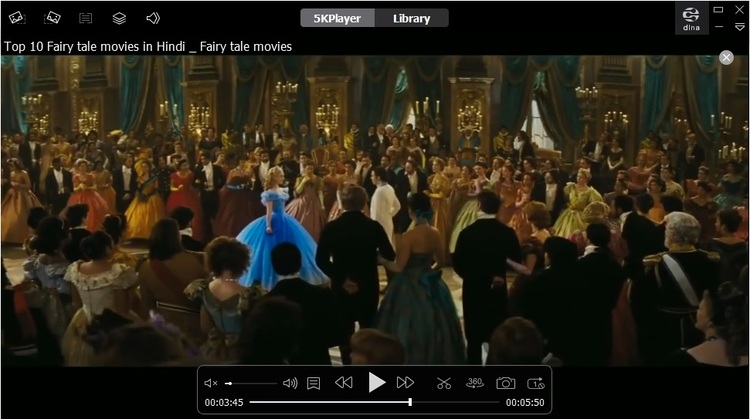
Интерфейс у медиаплеера предельно минималистичный
Следует обратить внимание: бесплатная версия поддерживается за счет рекламы. Она не будет отображаться во время просмотра, но может раздражать, пока вы ищете файлы или устанавливаете настройки. Также ПО не переведено на русский язык, хотя простое управление практически отменяет этот минус.
VLC
VLC Media Player — это бесплатный проигрыватель MP4, в котором можно воспроизвести практически любой видеоформат, который вы пожелаете. Вы сможете просматривать 360-градусное видео, клипы с разрешением до 8K, видеофайлы в современных веб-форматах и стриминговое видео.
Программа позволяет выбрать параметры отображения, улучшить качество воспроизведения или звука, наложить фильтры прямо во время показа. В VLC можно смотреть видео с синхронными субтитрами, что полезно для просмотра с выключенным звуком или если вы любите фильмы с оригинальной озвучкой.
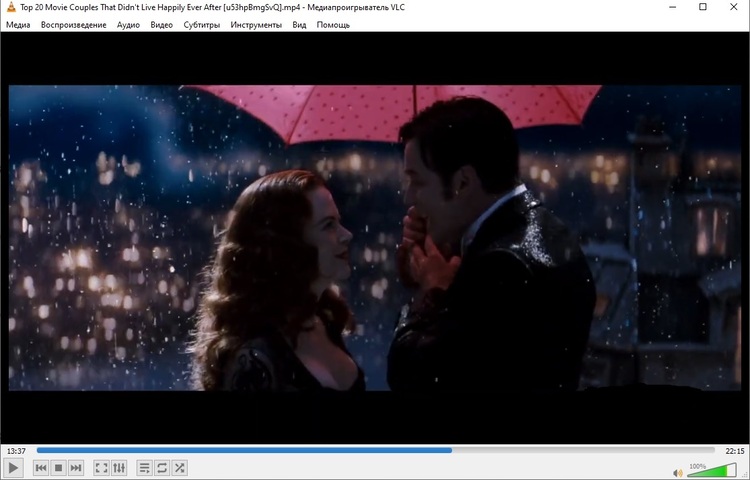
VLC предлагает впечатляющий набор настроек и элементов управления
Единственный недостаток заключается в том, что интерфейс скрывает большинство этих инструментов. Чтобы получить доступ к продвинутым функциям и применить их, придется потратить некоторое время, чтобы разобраться.
PotPlayer
Даже в сравнении с другими вариантами PotPlayer выделяется своим функционалом. Он имеет огромный набор встроенных кодеков и «читает» не только 360 и 8K, но также 3D-видео. Даже если вы откроете в видеоплеере ролик неподдерживаемого формата, вам ничего не нужно предпринимать — PotPlayer автоматически загрузит необходимые кодеки. Дополнительное к этому он содержит средство для записи экрана и возможности редактирования.
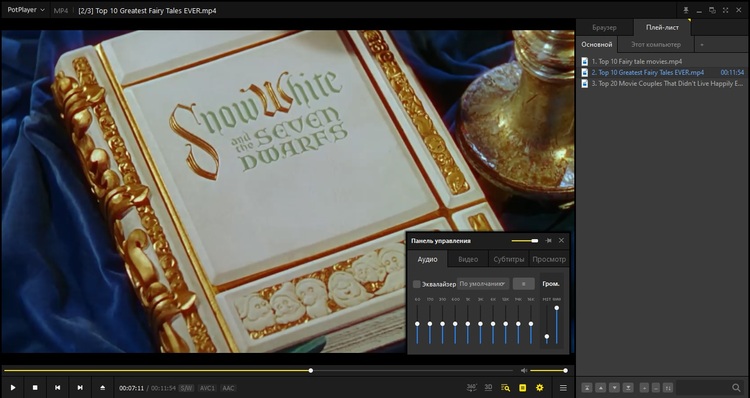
В PotPlayer настроить почти каждый аспект воспроизведения, от скорости проигрывания до фильтров
Pot Player — удивительно легкая программа. Она загружается быстрее, чем любой другой видеоплеер, и потребляет относительно мало ресурсов компьютера даже при воспроизведении больших фильмов. Единственное, что можно поставить в минус – неудобное управление и запутанные настройки.
GOM Player
GOM Player предлагает множество расширенных функций для воспроизведения. Проигрыватель может обрабатывать видео в формате 360 градусов, 8K и умеет воспроизводить ролики по ссылке из YouTube. Последняя версия поставляется с широким спектром кодеков, а если какой-то формат не проигрывается, можно воспользоваться функцией поиска. GOM Player поддерживает просмотр со сторонних устройств и трансляцию, так что вы можете подключить ПК к телевизору или проектору и смотреть фильмы на большом экране.
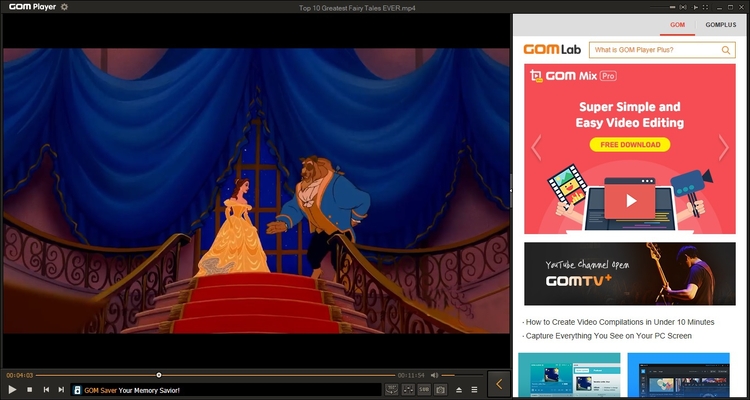
Периодически плеер подгружает рекламные вставки
Недостатком ПО является то, что на этапе установки по умолчанию подгружается дополнительный софт. Поэтому внимательно следите за тем, что предлагает вам инсталлятор, иначе можете обнаружить на ПК целую коллекцию ненужных программ. Также стоит отметить большое количество рекламы и то, что плеер показал самую большую нагрузку на систему из всех рассмотренных вариантов.
Media Player Classic
Главным преимуществом Media Player Classic является поддержка всех современных видеоформатов. Плеер поставляется с библиотекой кодеков, которая постоянно обновляется, и использует собственные ресурсы, минимизируя нагрузку на ПК. Несмотря на то, что программа не обладает таким огромным количеством продвинутых инструментов, как VLC или 5KPlayer, в ней есть все необходимое для комфортного просмотра, в том числе фильтры улучшения качества.
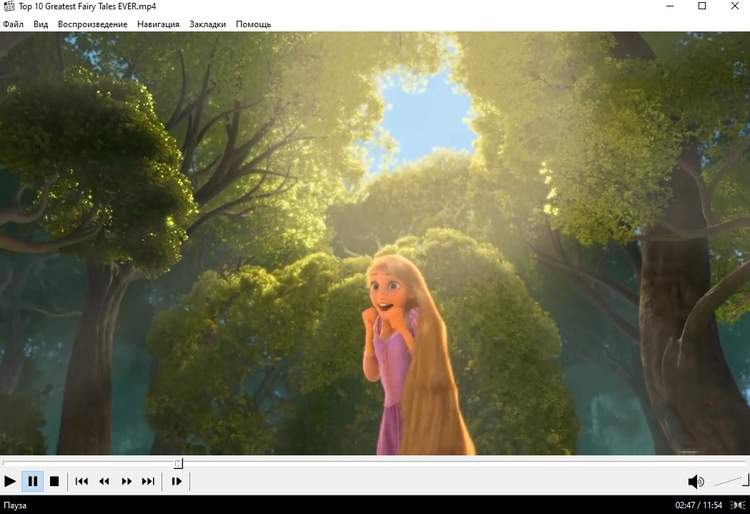
MPC прост в использовании и распознает все типы медиафайлов
Что действительно удобно в Media Player Classic, так это то, что в нем полностью настраиваемые панели инструментов. Это значительно упрощает использование и доступ к важным настройкам. Любители смотреть фильмы с оригинальной озвучкой могут воспользоваться опцией автоматического поиска субтитров, имеется инструмент для генерации скриншотов.
MPC идеально подходит тем, кому нужен быстрый и легкий плеер для просмотра MP4, но не стоит искать в нем продвинутых функций. Он не поддерживает стриминги и воспроизведение из YouTube, и хотя библиотека кодеков постоянно обновляется, последние изменения были внесены разработчиками несколько лет назад.
Заключение
Теперь вы знаете, чем открыть MP4, если вам не хватает функций встроенного в Windows 10 плеера. Среди рассмотренных примеров есть простые проигрыватели, которые поддерживают только открытие и просмотр, а также продвинутые программы, предлагающие широкий набор настроек воспроизведения. Если вы хотите дополнительно отредактировать видеофайл, заменить звук или применить эффекты, советуем скачать ВидеоМАСТЕР. Этот продвинутый редактор и конвертер поможет улучшить качество ролика, подготовить его к просмотру на любых носителях или записать на DVD для просмотра на большом экране.
Содержание
- 20 лучших бесплатных плееров MP4 для Windows и macOS
- Part 1: Лучшие 10 бесплатные MP4 проигрыватели для Windows
- Top 1: Blu-ray Master Бесплатный проигрыватель Blu-ray
- Топ 2: KMPlayer
- Топ 3: BS Player
- Топ 4: SMPlayer
- Топ 6: AVS Media Player
- Топ 7: ACG Player
- Top 8: финальный медиаплеер
- Топ 9: Пот Игрок
- Топ 10: FLVPlayer4Free
- Part 2: Лучшие 10 бесплатные MP4 плееры для Mac
- Top 1: VLC Media Player
- Топ 2: MPlayer OSX
- Топ 3: DivX Player
- Топ 4: 5KPlayer
- Топ 5: UMPlayer
- Топ 6: GOM Player для Mac
- Топ 7: SPlayer для Mac
- Топ 8: Elmedia Player для Mac
- Топ 9: Macgo Free Mac Media Player
- Топ 10: RealPlayer для Mac
- Часть 3. Часто задаваемые вопросы о бесплатном MP4 Video Player
- Заключение
- Что такое формат MP4 и как открыть файл MP4?
- Что такое формат MP4
- Как открыть MP4
- Как конвертировать MP4
- С помощью Movavi Video Converter
- С помощью онлайн-конвертера
- Получите лучший MP4 видеоплеер для воспроизведения фильмов MP4
- Что такое MP4-плеер?
- Как выбрать видео плеер MP4?
- Скачать MP4, AVI плеер бесплатно на русском языке
- KMPlayer
- Media Player Classic Home Cinema
- BS.Player
- GOM Player
- VLC Media Player
- PotPlayer
20 лучших бесплатных плееров MP4 для Windows и macOS
Декабрь 04, 2020 09: 05 Обновлено Кевин Миллер в Воспроизвести видео
Вам может быть трудно искать лучшие MP4 видео плееры из-за огромного количества игроков, доступных в интернете. Мы собрали и протестировали популярные видео плееры для Windows и Mac. В этом посте будет представлен топ-лист бесплатного программного обеспечения плеера MP4, который соответствует вашим потребностям. Внимательно прочитайте наши обзоры, и тогда вы получите наиболее подходящий видеоплеер для ваших HD-видео, сохраненных в MP4.
Некоторые медиапроигрыватели поддерживают видео MKV, в которых нет функции поддержки какого-либо популярного медиафайла, например, лучшего программного обеспечения для медиаплеера MKV. В статье представлены лучшие MNV-проигрыватели 5, способные воспроизводить файлы MKV (видео matroska), файлы MKA (видео matroska), MKS (субтитры), MK3D (видео стерео / 3D), видео 4K MKV и MKV в любом разрешении. Просто проверьте больше о рекомендуемых программах и выберите желаемую соответственно.
Part 1: Лучшие 10 бесплатные MP4 проигрыватели для Windows
Apaprt из встроенного Проигрыватель Windows Media, воспроизводящий файлы MP4Вы также можете найти лучшие альтернативы ниже для бесплатного воспроизведения файлов MP4.
Top 1: Blu-ray Master Бесплатный проигрыватель Blu-ray
Вы можете настроить видеоэффекты во время воспроизведения MP4. Кроме того, вы можете смотреть видео в формате MP4 на широкоэкранном компьютере с возможностью выбора режимов экрана. Также поддерживается создание снимка во время просмотра MP4 на ПК.
Основные возможности:
Рейтинг: 4.8 / 5 (259 голосов)
Как воспроизводить видео MP4 на Windows 10 / Mac
Получите лучший бесплатный MP4 плеер
BD Master Free Blu-ray Player предлагает две версии: одну для Windows, а другую для macOS. Загрузите и установите нужную версию на свой компьютер и запускайте ее, когда хотите просматривать фильмы в формате MP4.
Импортировать фильм MP4
Существует три способа импорта видео MP4:
Нажмите Открыть файл кнопку, чтобы вызвать диалог открытия файла, найдите видео на жестком диске и нажмите Откройте кнопку.
Перетащите видео MP4 в домашний интерфейс.
Чаевые: Если видео MP4 находится на оптическом диске, нажмите Открыть диск вместо.
Управление воспроизведением MP4
После загрузки начинается немедленное воспроизведение фильма MP4. Быстрые элементы управления расположены внизу, такие как Перемотка вперед, Перемотка назад, Стоп, Пауза, и больше. Кроме того, вы можете найти пользовательские параметры в верхней строке меню.
Топ 2: KMPlayer
Основные возможности:
Плюсы
Минусы
Топ 3: BS Player
Основные возможности:
Плюсы
Минусы
Топ 4: SMPlayer
Основные возможности:
Плюсы
Минусы
Основные возможности:
Плюсы
Минусы
Топ 6: AVS Media Player
Основные возможности:
Плюсы
Минусы
Топ 7: ACG Player
Основные возможности:
Плюсы
Минусы
Top 8: финальный медиаплеер
Основные возможности:
Плюсы
Минусы
Топ 9: Пот Игрок
Основные возможности:
Плюсы
Минусы
Топ 10: FLVPlayer4Free
Основные возможности:
Плюсы
Минусы
Part 2: Лучшие 10 бесплатные MP4 плееры для Mac
Top 1: VLC Media Player
Основные возможности:
Плюсы
Минусы
Топ 2: MPlayer OSX
Основные возможности:
Плюсы
Минусы
Топ 3: DivX Player
Основные возможности:
Плюсы
Минусы
Топ 4: 5KPlayer
5KPlayer предлагает множество расширенных функций для воспроизведения видео. Программное обеспечение позволяет вам управлять и добавлять всю свою коллекцию видео. Кроме того, вы можете без особых усилий транслировать видео прямо с YouTube.
Основные возможности:
Плюсы
Минусы
Топ 5: UMPlayer
Основные возможности:
Плюсы
Минусы
Топ 6: GOM Player для Mac
Основные возможности:
Плюсы
Минусы
Топ 7: SPlayer для Mac
Основные возможности:
Плюсы
Минусы
Топ 8: Elmedia Player для Mac
Основные возможности:
Плюсы
Минусы
Топ 9: Macgo Free Mac Media Player
Основные возможности:
Плюсы
Минусы
Топ 10: RealPlayer для Mac
Основные возможности:
Плюсы
Минусы
Часть 3. Часто задаваемые вопросы о бесплатном MP4 Video Player
1. VLC по-прежнему лучший медиаплеер?
2. Могу ли я воспроизводить видео MP4 на DVD-плеере?
Нет, вы не можете воспроизводить MP4-видео на DVD-плеере по следующим причинам.
Во-первых, большинство DVD-плееров поддерживают MPEG-2 в стандартном формате VOB, но очень немногие из них поддерживают видео MPEG-4.
Во-вторых, все стандартные DVD поддерживают видео с определенным разрешением и настройками BVOP. Например, большинство DVD-проигрывателей принимают видео с разрешением 720 на 756 или 720 на 480. Если файл MP4 больше этого, DVD-проигрыватель не может воспроизводить MP4.
В-третьих, новые модели DVD-плееров могут воспроизводить файлы AVI, поскольку некоторые файлы AVI кодируются в форматах Xvid, Divx, WMV и MPEG-1. Но формат MP4 не поддерживается.
3. Windows Media Player не воспроизводит MP4?
Когда вы играете в MP4 с проигрывателем Windows Media по умолчанию, вы можете обнаружить проблемы, которые MP4 не может воспроизводить. к играть MP4 на проигрывателе Windows MediaВы можете установить код MP4 или преобразовать файл MP4 в поддерживаемые форматы Windows Media Player.
Заключение
Хотя и Windows, и macOS имеют собственные видеоплееры, они не всемогущи. Например, когда вы ищете видео высокого качества, проигрыватель Windows Media или QuickTime не может предложить наилучшие аудиовизуальные возможности. Итак, вам лучше найти лучший MP4-плеер для своей машины на основе наших обзоров.
Трудно найти подходящее программное обеспечение проигрывателя Blu-ray для Windows 7 / 8 / 10, даже не говоря о лучшем бесплатном проигрывателе Blu-ray. В статье представлен лучший бесплатный выбор программного обеспечения для проигрывателя Blu-ray.
Как воспроизвести видео WMV на лучшем медиаплеере WMV? Это руководство расскажет вам, как воспроизвести видео WMV на этом программном обеспечении.
Когда вы хотите воспроизвести видео MKV, какие проигрыватели MKV рекомендуются для Windows и Mac? Просто посмотрите лучшие программы 5 из этой статьи.
Когда вы используете проигрыватель Blu-ray с файлами DVD, вы можете использовать проигрыватель Blu-ray, работающий с DVD в качестве проигрывателя DVD, просто узнайте подробнее о различиях сейчас.
Источник
Что такое формат MP4 и как открыть файл MP4?
Для многих пользователей MP4 – это формат видеофайлов. На самом деле это не просто формат, а целый пакет, который хранит информацию не только о видео, но и об аудио, субтитрах и метаданных. В силу этого далеко не каждая программа умеет с ним работать.
Эта статья расскажет, что такое формат MP4, чем он интересен, а также о том, как c ним работать.
Что такое формат MP4
В 1998 году был принят международный формат кодировки аудио и видео MPEG-4 (MPEG4). Он включает в себя возможности MPEG-1 и MPEG-2, а также имеет дополнительные функции, что делает его более удобным для использования. Этот формат делится на несколько частей. Одной из них является MPEG4 part 14, официальное название которой – MP4. Таким образом, MP4 является частью MPEG4 и представляет собой контейнер для упаковки видео, аудио, субтитров и других данных.
Если говорить простыми словами, то один файл MP4 содержит все необходимое для просмотра видеоконтента – непосредственно видеоряд, различные аудиодорожки, субтитры и пр.
Однако это не единственная причина популярности MP4. Важное достоинство этого формата – возможность сжимать большие файлы без существенных потерь в качестве. Например, из DVD-файла объемом 4 ГБ получается 700 МБ в формате MP4. Все это делает удобной передачу видеофайлов этого типа через интернет, что стало особенно актуально во времена, когда сетевое соединение не отличалось высокой скоростью.
Как открыть MP4
В силу того, что MP4 является пакетом данных и содержит информацию разного рода, не каждая программа умеет работать с таким форматом. Открыть файл MP4 на разных ОС можно с помощью:
Android:
Windows:
Узнать все способы, как открыть файл MP4 и скачать приложения можно здесь.
Как конвертировать MP4
Для открытия видеофайла в формате MP4 нужно воспользоваться одним из предложенных выше приложений. Однако случаются ситуации, когда требуется конвертировать MP4 в иные форматы или же наоборот.
Ниже мы расскажем о двух способах это сделать – посредством бесплатного конвертера MP4 на русском языке Movavi Video Converter или в режиме онлайн на сервисе Video Converter.
С помощью Movavi Video Converter
Для того, чтобы mp4 преобразовать в другие форматы или наоборот, сделайте следующее:
Шаг 1. Установите Movavi Video Converter, скачать его можно здесь.
Шаг 2. Добавьте файл для конвертации. Для этого кликните «+» в центральной части рабочей области приложения или по «Добавить файлы» в левом верхнем углу. Также можно напрямую перетащить нужный файл.
Шаг 3. Выберите исходный тип файла, который требуется конвертировать (видео, изображения и пр.).
Шаг 4. Укажите путь к требуемому файлу и кликните по «Открыть» (можно выбрать сразу несколько файлов).
Шаг 5. Укажите файл для преобразования, поставив галочку в окошке слева от видеофайла. Укажите подходящую категорию (популярные, видео и пр.), формат в который его нужно перевести или же устройство, на котором планируется запускать итоговый результат.
Шаг 6. Измените качество нового ролика, кодировку аудио, в случае необходимости отредактируйте файл (можно обрезать, убрать шумы, тряску, изменить разрешение, добавить водяной знак и пр.).
Шаг 7. Выберите, куда сохранить готовый файл и нажмите «Конвертировать».
Шаг 8. Дождитесь окончания перевода исходного файла MP4 в выбранный AVI (в нашем примере).
Movavi Video Converter удобен тем, что умеет работать со множеством различных форматов (mov, mkv, avi, flv, dvd и многими другими), позволяет предварительно отредактировать файлы и имеет множество других настроек. При этом приложение простое. Если нужно, то прямо в нем можно пройти обучение.
С помощью онлайн-конвертера
Еще один удобный способ преобразовать MP4 без потери качества – это конвертация онлайн. Для этого выполните следующие действия:
Шаг 1. Зайдите на сайт.
Шаг 2. Нажмите на «Добавить файл», чтобы выбрать файл на ПК или стрелку вниз для загрузки из облачных сервисов.
Шаг 3. Укажите путь к требуемому файлу и кликните «Открыть».
Шаг 4. Нажмите на кнопку с надписью «MP4», чтобы выбрать тип файла (видео или аудио) для конвертации.
Шаг 5. Выберите требуемый формат (в нашем примере – MOV).
Шаг 6. Нажмите на пиктограмму «Шестеренка», чтобы войти в расширенные настройки. Задайте необходимое разрешение и качество звука для нового файла.
Шаг 7. Нажмите на «Конвертация» и дождитесь окончания процесса.
Шаг 8. Нажмите «Скачать», чтобы сохранить полученный файл на ПК или стрелку вниз, чтобы отправить файл в Dropbox или Google Диск.
Источник
Получите лучший MP4 видеоплеер для воспроизведения фильмов MP4
Что такое MP4-плеер?
Под впечатлением, что MP3 Player в качестве устройства портала для аудиофайла. Говоря вначале о MP4 Player, не следует ссылаться на маркетинговый термин для устройства Portal Media Player.
Как выбрать видео плеер MP4?
Я только что перечислил десять часто используемых игроков MP4. При выборе программного обеспечения для видеоплеера MP4 необходимо учитывать две основные особенности.
Почему Aiseesoft Blu-ray Player должен быть MP4-плеером? Этот превосходный MP4-видеоплеер может помочь вам воспроизвести ваши MP4-видео в Windows 7/8/10. Это гарантирует вам высокое качество видео / изображения и супер аудио эффект. Более того, этот лучший MP4-плеер имеет версию для Mac, поэтому вы также можете наслаждаться видеофайлами MP4 на Mac.
1 Скачайте, установите и запустите этот лучший MP4-плеер на вашем компьютере.
2 Нажмите «Открыть файл», чтобы импортировать файл MP4 для воспроизведения файла MP4.
VLC Media Player, один из наиболее широко используемых MP4-плееров, приобретает все большую популярность. Поскольку VLC Media Player очень стабилен и гибок, так много людей хотели бы выбрать VLC в качестве MP4-плеера. Не только воспроизведение MP4, VLC также поддерживает аудио, CD, VCD, а также DVD. Помимо MP4, поддерживаются и другие форматы, такие как FLV, AVI и т. Д. Медиаплеер VLC может воспроизводить MP4, закодированный с помощью MPEG-4 и H.264 системы Windows напрямую, и вам не нужно устанавливать какие-либо другой кодек. Отлично, как есть, VLC также играет Blu-Ray и HD видео. Вы можете просто выбрать VLC для воспроизведения файлов MP4.
Когда речь идет о воспроизведении видео MP4, вы не можете пропустить 5K Player. Этот полезный MP4-плеер считается отличным сочетанием онлайн-загрузчика видео, HD-видео-плеера, медиа-стримера Airplay и музыкального плеера. Помимо обеспечения превосходного качества воспроизведения MP4, 5K Player также поддерживает большое количество форматов файлов, таких как AVI, FLV, WMV, ASF, H.264. Он также поддерживает 1080p HD видео. Плеер может очень хорошо понимать аудио файлы MP3, AAC, WMA, FLAC, ALAC и AC3.
BS Player, отличное решение MP4-плеера для Windows, может поддерживать воспроизведение MP4-видео. Эта программа поддерживает множество форматов файлов, включая MP4, MKV, VOB, AAC, AVI, MP3, AC3, WMA и другие. Плеер нуждается только в низкой стоимости процессора, но вы можете наслаждаться видео MP4 хорошего качества. Плеер позволяет пользователям наслаждаться HD DVD и AVCHD фильмами с отличным качеством. Вы можете попробовать этот MP4 видео плеер для попытки.
Некоторые версии Windows Media Player могут не включать пакет кодеков MP4. Чтобы решить эту проблему, вы можете выйти в Интернет и найти кодек MP4 и установить фильтры. Все медиаплееры, использующие технологию DirectShow, включая Windows Media Player, будут поддерживать формат MP4. Вы можете скачать DivX HEVC / H.265, QuickTime 7 Пакет кодеков H.264 или MainConcept AVC / H.264. Вы можете просто найти «пакет кодеков MP4» и найти кодек KLite или другой кодек MP4.
Помимо этих MP4 видеоплееров, рекомендованных выше, есть и другие MP4 видеоплееры на ваш выбор, такие как AllPlayer, SMPlayer, MPlayer, GOM Player и т. Д.
Что вы думаете об этом посте.
Рейтинг: 4.6 / 5 (на основе рейтингов 15)
28 мая 2018 г. 16:00 / Обновлено Дженни Райан в Игрок
Источник
Скачать MP4, AVI плеер бесплатно на русском языке
Функции проигрывателей сильно разнятся, как и их внешний вид.Ниже представлены лучшие продукты, которые могут воспроизводить Avi и Mp4 форматы. В отличие от стандартного Windows Media, они позволяют смотреть видео в высоком качестве, изменять его пропорции и субтитры. Данные Mp4 Плееры можно скачать бесплатно СКАЧАТЬ
KMPlayer
Его очень любят пользователи за удобство.
Это продукт корейского происхождения, созданный с помощью 4 языков программирования. Есть встроенные кодеки. Они могут воспроизводить самые популярные форматы. Эксплуатация на русском языке.
Плеер имеет множество настроек, которые подстраиваются под индивидуального пользователя: субтитры и оригинальная озвучка фильмов; воспроизведение аудиоформата.
Чтобы отрегулировать яркость, контрастность и работу эквалайзера, нужно зайти в настройки.
Встроенные видеоплееры не всегда могут воспроизвести видео. Будет отсутствовать звук или изображение. У Км плеера такой проблемы не возникнет. так как он содержит все основные кодеки.
Минимальное количество кнопок управления сделать эксплуатацию быстрой и удобной.
Из минусов стоит отметить наличие навязчивой рекламы. Ее можно отключить, если зайти в настройки и щелкнуть правой кнопкой мыши. Выбрать стандартную эмблему обложки.
Если звук в файлах неровный, тихий или с перепадами громкости, программа автоматически его нормализует.
Также есть специальные возможности. С их помощью можно настроить видео:
Данную программу пользователи любят за ее удобство и скорость. Она надежна и мало задействует оперативную память и процессор. MP4 плеер можно скачать бесплатно СКАЧАТЬ
Популярный плеер, на рынке с 2002 года. Не требует инсталляции. С его помощью можно выполнить полезные действия:
Такой свободный плеер имеет интегрированные медиа-кодеки. Это обеспечивает просмотр и прослушивание файлов без привлечения сторонних средств.
Media Player Classic Home Cinema — полноценный продукт с удобным интерфейсом.
С его помощью можно попасть в онлайн-магазин.
Правда, насладиться его работой смогут только пользователи с операционной системой Windows, так как программа разработана специально под нее. А если компьютер сильно устарел, производительность будет снижена.
Яркость и контраст автоматически не настраиваются.
Также продукт имеет две ключевые функции:
Это выгодно отличает его от других плееров.
Mp4 плеер можно скачать бесплатно для Windows 7, 10 СКАЧАТЬ
BS.Player
Наиболее интерактивный проигрыватель в среде мультимедиа. Создан словенской компанией Webteh.
Частый выбор пользователей, ведь с ним можно смотреть вебкасты, подкасты, аналоговые и транслируемые через интернет передачи. Есть две версии: FREE и PRO.
Проигрыватель обладает приятным интерфейсом. MP4 плеер можно скачать бесплатно СКАЧАТЬ
Субтитры в BS.Player отличают продвинутая функциональность.
Чтобы проигрыватель работал без сбоев, необходимо корректно установить кодеки и сплиттеры. Идеально подойдет компьютеру со слабой мощностью.
В плеере много настроек, которые позволяют настроить интерфейс под себя.
В профессиональной версии можно воспроизвести формат AVCHD. Изменять параметры, нажимая горячие клавиши.
GOM Player
Внешне привлекательный продукт, был разработан компанией из Южной Кореи. У Mp4 и Avi Плеера есть 2 неоспоримых плюса:
Подходит для Windows 10 и 7 и обладает богатыми возможностями настройки. В проигрывателе удачно расположены закладки. Всего один клик вернет к нужному моменту. Всего стильная панель состоит из 4 вкладок.
Важно: если нет внутреннего кодека, проигрыватель сможет скачать подходящий самостоятельно.
Можно снять кадр, записать звук и настроить субтитры.
Ошибка во время работы с таким плеером маловероятна. Он сам по мере необходимости загружает недостающие кодеки. Лаконичный и простой интерфейс, привыкнуть к такому легко. Можно менять положение панелей по своему усмотрению.
Продукт крайне стабилен и поддерживает потоковое мультимедиа. В отличие от других, подходит практически для любой операционной системы и мобильной платформы.
В остальном характеристики одного уровня с KMPlayer:
Этот MP4 плеер скачать можно бесплатно СКАЧАТЬ
Примечание: чтобы включить субтитры, нужно добавить файл SRT в папку с видео.
Внешний вид проигрывателя строго функционален. При желании его можно полностью поменять, используя скины из интернета. Панели можно редактировать, зайдя в настройки интерфейса.
Возможно воспроизвести поврежденные файлы или осуществить предварительный просмотр. Потоковое видео и аудио записывается на ПК.
Помимо всех плюсов, проигрыватель имеет дополнительные возможности: конвертирует видео и записывает экран. Поддерживает расширения и настраивает жесты мыши.
Подойдет для DVD, mpeg 4, MCV и многих других форматов.
Использование плеера после установки не должны вызвать затруднений. Просто и интуитивное понятно управление делает его одним из лучших.
PotPlayer
Это внушительный продукт одного из авторов KMP. Англоязычный блог Lifehacker.com признал его как лучший медиапроигрыватель для Windows.
Раньше он назывался Daum PotPlayer, однако в 2017 году приставка исчезла из названия.
Обладает теми же основными функциями. Приятное отличие: не так сильно использует оперативку. К тому же этот проигрыватель усовершенствован:
Примечание: есть режимы просмотра 3D ролика и панорамы 360.
Высокий уровень оптимизации делает видео плавным, без заторможенности. Стильный и скромный интерфейс. Внешний вид можно поменять с помощью скинов. В настройках можно найти эквалайзер, изменить цвет и контрастность видео.
Чтобы открыть плейлист, достаточно нажать вот эту кнопку.
Эти плееры универсальны. и сбалансированны. Могут запускаться на Windows 7 и 10. Их стандартный набор функций пригодится каждому пользователю. Чтобы выбрать конкретный проигрыватель, стоит внимательно изучить их дополнительные свойства. Скачать данные MP4 плееры можно бесплатно СКАЧАТЬ
Источник